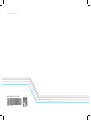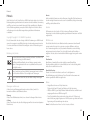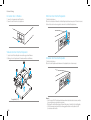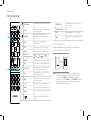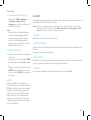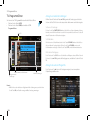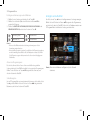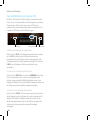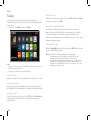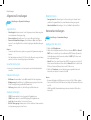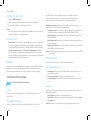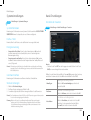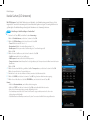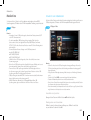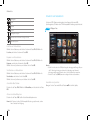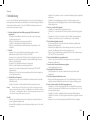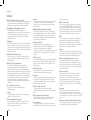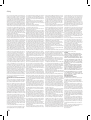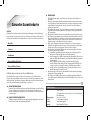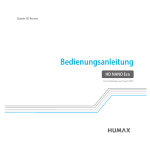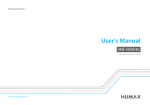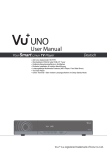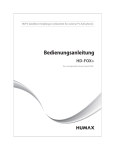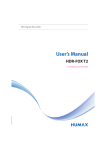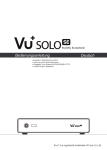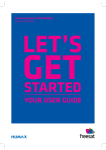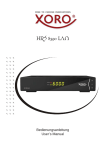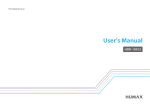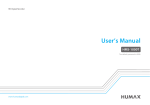Download Handbuch zu iCord Evolution
Transcript
www.humaxdigital.com MANUAL/HMS1000S/100DE *20000-00433* 20000-00433 Digitaler Festplattenrekorder Bedienungsanleitung iCord Evolution Das Standardpasswort lautet 0000. www.humaxdigital.com Hinweis Hinweis Vielen Dank, dass Sie sich für ein Gerät von HUMAX entschieden haben. Lesen Sie diese Bedienungsanleitung aufmerksam durch, damit eine korrekte Installation, Verwendung und Pflege und somit eine optimale Leistung des Geräts gewährleistet ist. Bewahren Sie diese Bedienungsanleitung zum späteren Nachschlagen in der Nähe des Geräts auf. Änderungen der in dieser Bedienungsanleitung enthaltenen Informationen vorbehalten. Copyright (Copyright © 2013 HUMAX Corporation) Dieses Dokument darf ohne die vorherige schriftliche Zustimmung von HUMAX weder ganz noch auszugsweise vervielfältigt, übersetzt oder anderweitig verwendet werden, es sei denn, der Inhaber der Urheberrechte willigt ein oder die Urheberrechtsgesetze lassen dies zu. Bedeutung der Symbole Um einen elektrischen Schlag zu vermeiden, entfernen Sie auf keinen Fall die obere Abdeckung (oder die Rückwand). Das Gerät enthält keine Bauteile, die vom Benutzer gewartet werden können. Wartungsarbeiten dürfen nur von qualifiziertem Fachpersonal durchgeführt werden. Dieses Symbol weist auf eine gefährliche Spannung im Innern des Geräts hin. Es besteht die Gefahr von Stromschlägen und Verletzungen. Dieses Symbol weist darauf hin, dass dem Gerät wichtige Anweisungen beiliegen. Hinweis Liefert zusätzliche Informationen, die den Benutzer auf mögliche Probleme hinweisen oder ihm wichtige Informationen zur besseren Verständlichkeit, richtigen Verwendung und Pflege der Installation liefern. Garantie Die Garantie erstreckt sich nicht auf Teile, bei denen auf Grund einer falschen Anwendung der in dieser Bedienungsanleitung enthaltenen Informationen ein Defekt aufgetreten ist. WEEE-Hinweise Dieses Gerät darf am Ende seiner Betriebszeit nicht zusammen mit dem Hausmüll entsorgt werden. Entsorgen Sie es getrennt von anderen Müllarten, und lassen Sie es verantwortungsbewusst recyceln, damit die Materialressourcen nachhaltig wiederverwendet werden können. Dies schützt Ihre Umwelt und Gesundheit vor möglichen Schäden, die durch unkontrollierte Müllentsorgung hervorgerufen werden könnten. Privatkunden: Einzelheiten zu Sammelstellen und den möglichen umweltfreundlichen Recyclingverfahren erhalten Sie bei dem Händler, bei dem Sie dieses Gerät gekauft haben, oder bei den Behörden vor Ort. Gewerbliche Kunden: Wenden Sie sich an Ihren Lieferanten, und lesen Sie die allgemeinen Geschäftsbedingungen des Kaufvertrags. Dieses Gerät darf nicht zusammen mit anderem gewerblichen Abfall entsorgt werden. Marken Warnungen und Hinweise Achten Sie in dieser Bedienungsanleitung besonders auf diese Symbole. Sie kennzeichnen Risiken oder Gefahrensituationen. Warnung Weist auf eine Gefahrensituation hin, die zu schweren Verletzungen führen könnte. Achtung Weist auf eine Situation hin, die zu Beschädigungen am Gerät oder anderen Apparaten führen könnte. • Hergestellt unter Lizenz von Dolby Laboratories. Dolby und das Doppel-D-Symbol sind Marken von Dolby Laboratories. • HDMI, das HDMI-Logo und High-Definition Multimedia Interface sind Marken und eingetragene Marken von HDMI Licensing LLC. • Dieses Gerät beinhaltet Kopierschutztechnologien, die durch US-Patente und andere Rechte am geistigen Eigentum von Rovi Corporation geschützt sind. Reverse Engineering und Deassemblierung sind verboten. Hinweis: Die Modellbezeichnen finden Sie auf der Unterseite des Geräts. DE1 Hinweis EU-Konformitätserklärung HUMAX Co., Ltd erklärt hiermit, dass dieses Gerät iCord Evolution den grundlegenden Anforderungen und sonstigen einschlägigen Bestimmungen der Richtlinie 1999/5/EG entspricht. Das Gerät trägt die CE-Kennzeichnung sowie den Code 0678 der benannten Stelle. Die Konformitätsbeurteilung gemäß Artikel 10 sowie in Anhang IV der Richtlinie 1999/5/EG wurde von folgender benannter Stelle durchgeführt: EMCCERT DR. RASEK GMBH Boelwiese 5 91320 EBERMANSTADT, Deutschland Identifikationscode: 0678 Die Konformitätserklärung gemäß Richtlinie 1999/5/EG ist für Länder der Europäischen Union unter der folgenden Adresse zur Einsicht verfügbar: http://www.humaxdigital.com/global/support/support.html DE2 Verwendungsinformationen zu Funkausrüstungen 1. In Frankreich Die Nutzung im Außenbereich ist auf die Kanäle 1 - 7 beschränkt (2,400 - 2,454 GHz). 2. In Italien Für die Nutzung im Außenbereich ist eine allgemeine Genehmigung der nationalen Frequenzverwaltungsbehörde erforderlich. 3. In Lettland Für die Nutzung im Außenbereich ist eine Genehmigung des Electronic Communications Office erforderlich. 4. Ausschließlich Nutzung im Innenbereich und im lokalen Funknetz (FunkLAN) mit einer Frequenz von 5 GHz. 5. Dieses Gerät kann in allen Ländern der Europäischen Union sowie in der Türkei eingesetzt werden. Für Ihre Sicherheit Für Ihre Sicherheit Sicherheitshinweise 1. STROMVERSORGUNG • Betreiben Sie dieses Gerät nur an einer Stromquelle mit der auf dem Typenschild angegebenen Netzspannung. Falls Sie nicht sicher sind, welche Stromversorgung bei Ihnen vorliegt, wenden Sie sich an Ihr Energieversorgungsunternehmen. • Trennen Sie das Gerät von der Netzstromversorgung, bevor Sie Wartungs- oder Installationsarbeiten durchführen. 2. ÜBERLASTUNG • Stellen Sie sicher, dass Steckdose, Verlängerungskabel und Adapter entsprechend der für das Gerät geltenden Netzspannung ausgelegt sind. Andernfalls können ein elektrischer Schlag oder ein Brand die Folge sein. 3. FLÜSSIGKEITEN • Stellen Sie sicher, dass das Gerät nicht mit Flüssigkeiten in Kontakt kommt. Stellen Sie keine mit Flüssigkeiten gefüllten Gefäße auf das Gerät. 4. REINIGUNG • Ziehen Sie vor dem Reinigen des Geräts den Netzstecker aus der Steckdose. • Reinigen Sie das Gerät mit einem feuchten Tuch. Verwenden Sie keine Lösungsmittel. Wischen Sie die Oberfläche des Geräts vorsichtig mit einem weichen Tuch ab, da sie leicht zerkratzen könnte. 5. BELÜFTUNG • Stellen Sie sicher, dass die Belüftungsschlitze oben am Gerät nicht blockiert sind. Nur so kann eine ausreichende Belüftung des Geräts gewährleistet werden. • Stellen Sie keine anderen elektronischen Geräte auf dieses Gerät. • Stellen Sie keine Gegenstände auf das Gerät. Andernfalls könnten die Belüftungsschlitze blockiert oder die Geräteoberfläche beschädigt werden. 6. ZUBEHÖR • Schließen Sie nur ausdrücklich dafür vorgesehene Zubehörteile an das Gerät an. Andernfalls kann es zu Gefährdungen oder Schäden am Gerät kommen. 7. GEWITTER UND BETRIEBSPAUSEN • Trennen Sie bei Gewitter oder wenn das Gerät längere Zeit nicht in Gebrauch ist sowohl das Gerät von der Netzsteckdose als auch die Antenne vom Gerät. Dadurch wird eine Beschädigung des Geräts aufgrund von Blitzschlag oder Stromstößen verhindert. 8. FREMDKÖRPER • Stecken Sie keine Gegenstände durch die Öffnungen ins Innere des Geräts, da sie gefährliche stromführende Teile berühren oder Bauteile beschädigen könnten. 9. ERSATZTEILE • Stellen Sie sicher, dass ausschließlich vom Hersteller empfohlene Ersatzteile verwendet werden oder solche Teile, deren Bauart mit den Originalteilen identisch ist. Die Verwendung nicht geeigneter Ersatzteile kann weitere Schäden am Gerät verursachen. 10. ANSCHLUSS AN EINE SATELLITENSCHÜSSEL (LNB)/ KABELBUCHSE/ANTENNE • Trennen Sie die Stromversorgung, bevor Sie das Kabel an die Satellitenschüssel, den Kabelanschluss oder die Antenne anschließen bzw. von diesen abziehen. Andernfalls können Schäden am LNB, dem Kabelanschluss oder der Antenne die Folge sein. 11. ANSCHLUSS AN DAS FERNSEHGERÄT • Trennen Sie die Stromversorgung, bevor Sie das Kabel an das Fernsehgerät anschließen oder von diesem abziehen. Andernfalls können Schäden am Fernsehgerät die Folge sein. 12. ERDUNG (nur bei Satellitenanschluss) • Das LNB-Kabel muss an der Systemerde für die Satellitenschüssel geerdet werden. 13. AUFSTELLUNGSORT • Stellen Sie das Gerät nur in geschlossenen Räumen auf, um es vor Blitzschlag, Regen oder Sonneneinstrahlung zu schützen. Stellen Sie das Gerät nicht in der Nähe eines Heizkörpers oder eines Warmluftgebläses auf. • Wir empfehlen, dass zwischen diesem Gerät und anderen Geräten, die durch elektromagnetische Strahlungen gestört werden können (z. B. Fernsehgerät oder Videorekorder), ein Abstand von mindestens 10 cm eingehalten wird. • Wenn Sie das Gerät in ein Regal o. ä. stellen, sorgen Sie für ausreichende Belüftung, und beachten Sie die Hinweise des Herstellers zur Aufstellung des Geräts. • Stellen Sie das Gerät nicht auf einer instabilen Fläche auf, von der es herunterfallen könnte. Das Gerät könnte beim Herunterfallen Menschen ernsthaft verletzen und dabei selber schwer beschädigt werden. 14. Umwelt • Beachten Sie die für eine umweltgerechte Entsorgung von Batterien geltenden Vorschriften. • Bei Verwendung dieses Geräts in tropischen und/oder gemäßigten Klimazonen ist Vorsicht geboten. Vorsichtsmaßnahmen und Warnhinweise 1. So vermeiden Sie eine Beschädigung von Netzkabel oder Netzstecker: • Verändern oder manipulieren Sie Netzkabel und Netzstecker nicht. • Verbiegen oder verdrehen Sie das Netzkabel nicht. • Wenn Sie das Gerät vom Netz trennen, ziehen Sie nicht am Netzkabel, sondern fassen Sie den Stecker an. • Achten Sie darauf, dass das Netzkabel so weit wie möglich von Heizgeräten entfernt ist, um zu verhindern, dass die Kunststoffumantelung schmilzt. • Der Netzstecker muss als Trennvorrichtung vom Benutzer jederzeit leicht erreicht werden können. • Der Netzschalter muss jederzeit erreichbar sein. (für Modelle mit Netzschalter) 2. So vermeiden Sie einen Stromschlag: • Öffnen Sie niemals das Gehäuse. • Stecken Sie keine metallenen oder entflammbaren Gegenstände in das Geräteinnere. • Berühren Sie den Netzstecker nicht mit nassen Händen. • Trennen Sie während eines Gewitters das Gerät vom Netz. • Ziehen Sie das Netzkabel ab, bevor Sie das Antennenkabel anschließen. 3. So vermeiden Sie Schäden am Gerät: • Verwenden Sie das Gerät auf keinen Fall, wenn es defekt ist. Wenn Sie ein defektes Gerät weiter verwenden, kann es schweren Schaden nehmen. Wenden Sie sich im Falle eines defekten Geräts an das Kundendienstzentrum. • Stecken Sie keine Metallgegenstände oder Fremdkörper in die Modul- oder Smartcard-Steckplätze. Das Gerät könnte Schaden nehmen, und seine Lebensdauer könnte sich dadurch verkürzen. 4. So vermeiden Sie Schäden am Festplattenlaufwerk (nur PVR): • Vermeiden Sie Bewegungen des Geräts oder ein plötzliches Ausschalten, während die Festplatte arbeitet. • Das Unternehmen haftet nicht für den Verlust von auf der Festplatte gespeicherten Daten, die durch Unachtsamkeit oder einen Bedienungsfehler des Benutzers verursacht werden. DE3 Inhalt und Zubehör Inhalt Hinweis...............................................................................1 Für Ihre Sicherheit............................................................3 Inhalt und Zubehör.........................................................4 Inhalt Zubehör Kurzanleitung...................................................................5 Vorder- und Rückseite Fernbedienung Anschlussmöglichkeiten Assistent Fernsehen..........................................................................10 TV-Programmführer.......................................................12 Aufnahme und Wiedergabe.........................................14 Aufnehmen Wiedergabe Bearbeiten TV Apps..............................................................................18 DE4 Zubehör Einstellungen....................................................................19 Allgemeine Einstellungen Netzwerkeinstellungen PVR-Einstellungen Systemeinstellungen Kanal-Einstellungen Kanalsuchlauf [Festantenne] Kanalsuchlauf [Einkabelantenne] Quick Start Guide Fernbedienung / Batterien Kurzanleitung Smart-Suchlauf................................................................26 Medienliste........................................................................27 Anhang..............................................................................32 Technische Daten Fehlerbehebung HUMAX-Kundendienst Fehlernachrichten Glossar Verwenden der Universalfernbedienung Open Source Software Notice Garantie Garantiekarte HDMI-Kabel Schrauben Rahmen für Wechselfestplatte Hinweis: Die verfügbaren Zubehörteile können je nach Region unterschiedlich sein. Kurzanleitung Vorder- und Rückseite Hinweis: Die Abbildung stimmt möglicherweise nicht mit dem tatsächlichen Gerät überein. USB-Anschluss STANDBY Hiermit wechseln Sie zwischen Normalbetrieb und dem StandbyModus. 1 2 3 4 Festplattenwechselrahmen Navigation 5 6 SD-SpeicherkartenSteckplatz 7 8 CI-ModulSteckplätze 9 1LNB 1 IN: Zum Anschließen eines Satellitenkabels. 2 LNB 2 IN: Zum Anschließen eines Satellitenkabels. 3 VIDEO/AUDIO: Zum Anschließen an das Fernsehgerät über ein Cinch-Kabel. 4SPDIF: Zum Anschließen an ein digitales Audiogerät über ein SPDIF-Kabel. 5 HDMI: Zum Anschließen an das Fernsehgerät über ein HDMI-Kabel. 6 USB: Zum Anschließen eines USB-Speichergeräts. Hinweis: Benutzen Sie diesen Anschluss z.B. für eine externe USB-Festplatte, da dieser Anschluss über eine höhere Stromversorgung verfügt. 7 Ethernet: Zum Anschließen eines Netzwerkkabels. 8 USB: Zum Anschließen eines USB-Speichergeräts. Hinweis: Benutzten Sie diesen Anschluss z.B. für einen USB-Stick. 9 Netzschalter: Zum Ein- bzw. Ausschalten des Geräts. DE5 Kurzanleitung Einsetzen des CI-Moduls Entfernen der Wechselfestplatte 1. Setzen Sie die Smartcard in das CI-Modul ein. 2. Setzen Sie das CI-Modul in den Steckplatz ein. 1. Schalten Sie das Gerät aus. 2. Drücken Sie die Lasche am Rahmen für die Wechselfestplatte leicht nach unten, bis ein “Klicken” zu hören ist. 3. Halten Sie diese Lasche nach unten gedrückt und ziehen Sie die Wechselfestplatte heraus. 2 3 Vorbereiten der Wechselfestplatte 1. Stecken Sie die Wechselfestplatte in den dafür vorgesehenen Rahmen. 2. Befestigen Sie die Festplatte mit 4 Schrauben am Boden des Rahmens. Einsetzen der Wechselfestplatte 1. Schalten Sie das Gerät aus. 2. Drücken Sie den Festplattenwechselrahmen in das Festplattenfach, bis er hörbar einrastet. 2 3 Festplatte (2.5”) DE6 2 Hinweis: • Wenn Sie einen HUMAX Festplattenwechselrahmen während des Gerätebetriebs einsetzen, wird das System möglicherweise automatisch neu gestartet. • Der Rahmen für die Wechselfestplatte steckt beim Kauf bereits im Schacht für die Wechselfestplatte. • HUMAX übernimmt keine Gewähr für den ordnungsgemäßen Betrieb von Festplatten oder SDSpeicherkarten aller Hersteller. Kurzanleitung REC Fernbedienung TV STANDBY Hiermit schalten Sie das Gerät ein bzw. aus. TV AUX Hiermit wechseln Sie die Eingangsquelle des Fernsehgeräts. Hiermit wechseln Sie zwischen Normalbetrieb und dem StandbyModus. STANDBY 1 YELLOW YELLOW BLUE 1 YELLOW GREEN RED Hiermit rufen Sie den digitalen Textdienst auf. SUB Hiermit zeigen Sie die Untertitel an. AUDIO Hiermit zeigen Sie die Audioliste an. RED TastenGREEN der Wiedergabesteuerung 1 Rücklauf, Wiedergabe, Vorlauf, Stopp, Pause, Aufnehmen, SEARCH Hiermit starten Sie einen Smart-Suchlauf. PLUS Hiermit rufen Sie die Optionsmenüs auf. PFEILTASTEN Hiermit bewegen Sie den Cursor nach oben, unten, links oder rechts. EXIT Hiermit schließen Sie alle Fenster des Bildschirmmenüs (OSD). BLUE BACK +/- GREEN YELLOW YELLOW RED BLUE 1 YELLOW GREEN RED BLUE vorherigen GREEN RED Hiermit kehren Sie zum Kanal GREEN YELLOW Fenster REDBLUE zurück. GREEN RED oder 2 1 Lautstärke an. Hiermit passen Sie die Hiermit zeigen Sie das Hauptmenü an. GUIDE Hiermit zeigen Sie1 den Programmführer 2 an. P Hiermit wechseln Sie den Kanal oder die Seite. 2 ZIFFERNTASTEN (0 - 9) MUTE Hiermit schalten Sie den Ton stumm. WIDE Hiermit nehmen Sie die Bildanpassung vor. Setzen Sie die Batterien ein, und achten Sie dabei auf die richtige Polung (Plus (+) und Minus (-)). BLUE 2 Hiermit navigieren Sie in interaktiven Anwendungen. Einsetzen der Batterien HOME / FARBTASTEN REC REC REC REC REC REC Battery 2 BLUE TEXT 2 Hinweis: Sie können jederzeit überprüfen, ob die Batterien der Fernbedienung gewechselt werden müssen. Drücken Sie die Tasten HOME. Ist die Batterieladung niedrig, blinken die Tasten STANDBY und TV STANDBY zweimal. Auf dem Bildschirm wird eine Meldung zu niedrigem Batterieladezustand angezeigt. DE7 Kurzanleitung Anschlussmöglichkeiten Anschließen der Antenne In diesem Abschnitt wird beschrieben, wie Sie Ihr Gerät so anschließen, dass es an die Konfiguration der angeschlossenen Geräte angepasst ist und eine optimale Signalqualität gewährleistet wird. Schließen Sie das Antennenkabel an einen der Eingänge LNB1 IN oder LNB2 IN an. Warnung:Schließen Sie zunächst alle Geräte an, bevor Sie das Netzkabel an die Steckdose anschließen. Schalten Sie dieses Gerät, das Fernsehgerät und alle sonstigen Geräte aus, ehe Sie Kabel anschließen oder abziehen. Anschließen des Fernsehgeräts 3-1 Über ein HDMI-Kabel Die beste Bildqualität erreichen Sie, wenn Sie das Fernsehgerät über ein HDMI-Kabel anschließen. Antenna Antenna HDMI RCA Cable 3-2 Über ein Cinch-Kabel (RCA) TV 1 2 3-2 Beim Anschluss an das Fernsehgerät über Cinch(RCA) erhalten Sie eine deutlich schlechtere Bild- und Tonqualität als über HDMI, da über Cinch(RCA) u.a. kein hochauflösendes TV-Signal übertragen werden kann. 3-1 Hinweis: 6 Ethernet 4-1 Router Hinweis: • Wenn beim Anschließen des Geräts Probleme auftreten, wenden Sie sich an Ihren Fachhändler oder an den HUMAX-Kundendienst. • Wenn Sie das Fernsehgerät direkt an den HDMI-Ausgang des Geräts anschließen, erhalten Sie ein lebendigeres Bild und kommen in den Genuss von HD-Fernsehen. DE8 • Wenn Sie digitales Audio wünschen, schließen Sie das Audiosystem über ein SPDIF-Kabel an. • Sendungen, die durch ein System zur Verwaltung der digitalen Rechte (Digital Rights Management, DRM) geschützt sind, können über das HDMI-Kabel möglicherweise nicht angezeigt werden. Verwenden Sie für diese Sendungen ein Cinch-Kabel. Herstellen einer Netzwerkverbindung 4-1 Herstellen einer LAN-Verbindung 1. Verbinden Sie das Gerät über ein Ethernet-Kabel mit dem LAN-Router. 2. Stellen Sie die Optionen für die LANVerbindung ein. (Weitere Informationen finden Sie unter HOME > Einstellungen > Netzwerkeinstellungen.) Kurzanleitung 4-2 Herstellen einer WLAN-Verbindung 1. Wechseln Sie zu HOME > Einstellungen > Netzwerkeinstellungen > WLAN konfigurieren, und stellen Sie die Optionen für die WLAN-Verbindung ein. Hinweis: • Wir empfehlen den Netzwerkanschluss über eine direkte Kabelverbindung herzustellen. • Vergewissern Sie sich, dass die Entfernung zwischen dem WLAN-Zugangspunkt und dem Gerät nicht zu groß ist. Dadurch kann die Qualität des Dienstes sinken. Einschalten des Geräts 1. Verbinden Sie das Gerät über das Netzkabel mit der Steckdose. 2. Stellen Sie sicher, dass der Netzschalter ON/OFF auf der Rückseite des Geräts auf ON geschaltet ist. 3. Schalten Sie das Gerät durch Drücken der Taste STANDBY auf der Fernbedienung oder durch Drücken der Taste STANDBY an der Vorderseite des Geräts ein. Assistent Der Installationsassistent wird automatisch gestartet, sobald Sie das Gerät zum ersten Mal einschalten oder das Menü auf die Werkseinstellungen zurücksetzen. Hinweis: Wenn Sie den Installationsassistenten vorzeitig abbrechen, stehen möglicherweise nicht alle Kanäle zur Verfügung. Wechseln Sie in diesem Fall zu HOME > Einstellungen > Kanal-Einstellungen > Kanäle Suchen, und suchen Sie nach weiteren verfügbaren Kanälen. 1. Sprache Wählen Sie in der Liste die gewünschte Sprache aus. 2. Internetverbindung Stellen Sie sicher, dass das LAN-Kabel an den Ethernet-Anschluss angeschlossen oder die WLAN-Funktion aktiviert ist. Konfigurieren Sie die Netzwerkeinstellungen. 3. Kanalsuchlauf Bitte wählen Sie zuerst den Antenntentyp Ihres Satellitenanschlusses. Der Kanalsuchlauf wird automatisch gestartet. Speichern Sie nach Abschluss der Suche die gefundenen Kanäle. 4. Ergebnis Das Ergebnis des Installationsassistenten wird angezeigt. Drücken Sie die Taste EXIT. HDMI CEC Mit Hilfe des HDMI CEC (Consumer Electronic Control) Standards können Sie Geräte, die über ein HDMI Kabel verbunden sind und diesen Standard unterstützen, mit einer Fernbedienung steuern. Falls Ihr TV Gerät über den HDMI CEC Standard verfügt, schaltet sich ihr TV Gerät automatisch ein/aus, wenn sie den Receiver ein-/ausschalten. Schalten Sie hingegen Ihren TV ein/aus, reagiert der Receiver darauf nicht. DE9 1 Fernsehen Fernsehen Live-TV 1 Wechseln des Kanals Drücken Sie die Taste P / , um die Kanalliste anzuzeigen. Wählen Sie einen Kanal aus, und drücken Sie die Taste OK. Sie können die Kanalnummer auch direkt eingeben. Wechseln der Kanalgruppe Wenn Sie beim Fernsehen die Taste OK drücken, wird der Simple Guide Drücken Sie bei geöffneter Kanalliste die Taste PLUS. Wählen Sie eine Kanalgruppe aus, (einfacher Programmführer) angezeigt. 2 und drücken Sie die Taste OK. Sie können nun den Kanal wechseln und das weitere Programm oder ggf. Aufgenommene Sendungen anzeigen. Zudem können Sie einen Kanal Anzeigen des weiteren Programms zur Favoritenliste hinzufügen. Wenn Sie den Simple Guide (einfacher Durch Drücken der Taste können Sie das weitere Programm2 nachsehen. Programmführer) ausblenden möchten, drücken Sie die Taste EXIT. Datum und Uhrzeit Anzeigen von Aufgenommenen Sendungen Kanalnummer und Kanalname Durch Drücken der Taste können Sie Sendungen, die Sie zuvor auf diesem Kanal aufgezeichnet haben, direkt aus dem EPG anzusteuern. Archiv-Sendungen sind nur in DIE Verbindung mit TV-Aufzeichnungen verfügbar. DIE Zu Favoriten hinzufügen 1 Aufnahme Tuner-Status Name der Sendung Hinweis: • Durch Drücken der Taste HOME können Sie jederzeit zum Hauptmenü zurückkehren. • Wenn Sie die Taste q drücken und zu LETZTE wechseln, können Sie eine Liste der zuletzt gesehenen Inhalte anzeigen. Drücken Sie die Taste p, um zur STARTSEITE zurückzukehren. Aufgenommene Sendungen Live-Sendungen Hinzufügen eines Kanals zur Favoritenliste Wenn Sie einen Kanal zur Favoritenliste hinzufügen möchten, drücken Sie zunächst die Taste OK und dann die Taste PLUS. Wählen Sie durch Drücken der Tasten p/q die Favoritengruppe aus, zu der Sie den Kanal hinzufügen möchten, und drücken Sie dann die Taste OK. Hinweis: Wenn Sie einen Kanal aus der Favoriten entfernen möchten, wechseln Sie zu Kanal-Einstellungen > Favoriten. DE10 Fernsehen Sofortaufnahme Symbole für Folgen Symbole für Sendungen Zum Starten einer Sofortaufnahme drücken Sie die Taste AUFNAHME, während sich der Cursor auf einer laufenden Sendung befindet. Drücken Sie die Taste AUFNAHME erneut, um die Aufnahmedauer zu verlängern. Drücken Sie die Taste STOPP, um die Aufnahme abzubrechen. Erinnerung (blau) HD-Sendung Wiedergabe verfügbar Altersfreigabe Laufende Aufnahme CAS-Sendungen Sendungsdetails Programmierte Aufnahme (rot) Durch DRM geschützt Serienaufnahme Gesperrte Sendung Täglich Wöchentlich Wenn Sie weitere Informationen zur laufenden Sendung wünschen, drücken Sie die Taste OK. Um Details zu Aufgenommenen Sendungen und später ausgestrahlten Programmen anzuzeigen, drücken Sie die Taste /. Bewegen Sie den Cursor über das Miniaturbild der gewünschten Sendung, und drücken Sie die Taste OK. Sie können in der linken Spalte eine Folge einer Archiv-Sendung anzeigen, Erinnerungen erstellen oder später ausgestrahlte Sendungen zur Aufnahme auswählen. Einstellen der Fernsehoptionen Ändern der Auflösung Drücken Sie während einer Live-Sendung die Taste PLUS, und wählen Sie dann Auflösung. Name der Sendung Kanalnummer und Kanalname Einstellen der Bildanpassung Drücken Sie während einer Live-Sendung die Taste PLUS, und wählen Sie dann Bildanpassung. EastEnders EastEnders EastEnders Season 07, E... Hinweis: Drücken Sie die Taste BACK, um zum vorherigen Fenster zurückzukehren. Drücken Sie die Taste EXIT, um den Vorgang zu beenden. Anzeigen der Audiosprache DON 11 JAN DRAMA Drücken Sie während einer Live-Sendung zunächst die Taste AUDIO und dann PLUS. Wählen Sie anschließend Audiosprache. GANZE SERIE AUFNEHMEN Anzeigen der Untertitel DIESE SENDUNG AUFNEHMEN Drücken Sie während einer Live-Sendung entweder die Taste SUB oder PLUS, und wählen Sie „Untertitelanzeige“. ERINNERUNG FESTLEGEN Ändern des Bildformats Folgen Dauer, Datum, Genre Drücken Sie die Taste WIDE. Anzeigen des Videotexts Drücken Sie die Taste TEXT. DE11 AD TV-Programmführer TV-Programmführer Anzeigen von laufenden Sendungen Sie können den TV-Programmführer auf vielerlei Weise öffnen. • Drücken Sie die Taste GUIDE. • Drücken Sie die Taste HOME, und wählen Sie TVProgrammführer. Wählen Sie durch Drücken der Tasten p/q die gewünschte Sendung aus, und drücken Sie dann die Taste OK. Sie können die entsprechende Kanalnummer auch direkt eingeben. Suchen nach Sendungen Drücken Sie die Taste SMART SEARCH, während sich der Cursor auf einer bestimmten Sendung befindet, um nach ähnlichen Inhalten zu suchen. Für eine spezifische Suche können Sie über die virtuelle Tastatur auch ein Schlüsselwort eingeben. Live-TV TV-Programmführer FRE Sofortaufnahme Zum Starten einer Sofortaufnahme drücken Sie die Taste AUFNAHME, während sich der Cursor auf einer laufenden Sendung befindet. Drücken Sie die Taste AUFNAHME erneut, um die Aufnahmedauer zu verlängern. Drücken Sie die Taste STOPP, um die Aufnahme abzubrechen. Aufnahmen Wechseln der Kanalgruppe Durch Drücken der Taste PLUS können Sie die Kanäle nach Gruppen sortieren. Wählen Sie durch Drücken der Tasten p/q die gewünschte Kanalgruppe aus, und drücken Sie dann die Taste OK. Anzeigen des weiteren Programms GRUPPE - TV Durch Drücken der Taste können Sie Sendungen anzeigen, die zu einem späteren Kanalnummer und Kanalname Aufgenommene Sendungen Nächste Sendungen Zeitpunkt ausgestrahlt werden. NEXT FRE Hinweis: • Wählen Sie aus den nächsten verfügbaren Archiv-Sendungen aus, und drücken Sie die Taste OK, um Details zur ausgewählten Sendung anzuzeigen. LIVE GENRE- ALLE DE12 TV-Programmführer Festlegen von Erinnerungen oder Aufnahmen Anzeigen von Aufnahmen 1. Wählen Sie eine Sendung, und drücken Sie die Taste OK. 2. Wählen Sie in der linken Spalte durch Drücken der Tasten p/q die gewünschte Folge aus. 3. Wählen Sie GANZE SERIE AUFNEHMEN, DIESE SENDUNG AUFNEHMEN oder ERINNERUNG ERSTELLEN, und drücken Sie dann die Taste OK. Durch Drücken der Taste können Sie aufgenommene Sendungen anzeigen. Erinnerung (blau) Aufnahme läuft Aufnahme (rot) Serienaufnahme Wählen Sie durch Drücken der Tasten p/q das gewünschte Programm aus, und drücken Sie dann die Taste OK. Drücken Sie die Taste , um wieder zum TV-Programmführer der laufenden Sendung zurückzukehren. Aufnahmen FRE LIVE Hinweis: • Wenn es zu Konflikten mit anderen Sendungen kommt, passen Sie die Vormerkung entsprechend an. • Wenn der Kanal gesperrt ist, werden Sie aufgefordert, Ihr Passwort einzugeben, um die Vormerkung abzuschließen. Das Standardpasswort lautet 0000. Wenn Sie Ihr Passwort vergessen haben, wenden Sie sich an den nächstgelegenen Fachhändler. Ändern des Programmgenres Drücken Sie, während sich der Cursor auf einer anschließend ausgestrahlten Sendung befindet, die Taste PLUS, und wählen Sie das gewünschte Programmgenre. Wählen Sie durch Drücken der Tasten p/q das gewünschte Genre aus, und Hinweis: Wenn keine Aufnahmen verfügbar sind, ist die Taste deaktiviert. drücken Sie dann die Taste OK. Schnellnavigation Um im TV-Programmführer zu einem bestimmten Datum zu wechseln, halten Sie die Taste gedrückt. Wählen Sie durch Drücken der Tasten / das gewünschte Datum aus, und drücken Sie dann die Taste OK. DE13 Aufnahme und Wiedergabe Aufnehmen Programmierte Aufnahmen Sie können Sendungen auf die interne Festplatte aufnehmen und die aufgenommenen Programme jederzeit wiedergeben (sofern keine eventuellen DRM-Beschränkungen dies verhindern). Sie können Aufnahmen mit Hilfe der Menüs TV-Programmführer, Aufnahmen oder Sendungsdetails problemlos programmieren. AUFNAHMEN Sofortaufnahme Wenn Sie die laufende Sendung aufnehmen möchten, drücken Sie die Taste AUFNAHME. Die Aufnahme beginnt ab dem aktuellen Sendezeitpunkt, und auf dem Bildschirm wird einige Sekunden lang ein Aufnahmehinweis angezeigt. Die Aufnahme läuft bis zum Ende der aktuellen Sendung. Wenn die Sendung jedoch innerhalb von zehn Minuten endet, läuft sie bis zum Ende der nächsten Sendung. Wenn keine Programminformationen verfügbar sind, läuft die Aufnahme zwei Stunden lang. Drücken Sie die Taste STOPP, um die Aufnahme zu beenden. Aufnahme wird gestartet... Ändern der Aufnahmedauer 1. Drücken Sie während der Aufnahme die Taste AUFNAHME. 2. Stellen Sie die Dauer entweder manuell mit </> oder wählen Sie sie so, dass bis zum Ende der laufenden oder der nächsten Sendung aufgenommen wird. FRE SENDUNGEN AUFNAHMEDAUER ERWEITERN Erweitern Sie die Aufnahmedauer durch die manuelle Einstellung. 104 Kanal 4 (14:32-15:01, 29 Min) -10 Min Aufnehmen bis (~15:01) +10 Min Aufnehmen bis zum Ende von „Come Dine with Me“ (~15:00) KANAL WOCHENTAG SPEICHER TIMER FESTPLATTEN-STATUS HD 2 Std. SD 8 Std. BEARBEITEN Programmieren von Aufnahmen mit Hilfe des TV-Programmführers Drücken Sie die Taste GUIDE, und wählen Sie TV-Programmführer. Wählen Sie ein später ausgestrahltes Programm aus, und drücken Sie auf die Taste AUFNAHME. Programmieren von Aufnahmen mit Hilfe des Menüs „Aufnahmen“ Wechseln Sie zu HOME > AUFNAHMEN, und wählen Sie TIMER aus. • Um eine Aufnahme zu programmieren, wählen Sie PROGRAMMIERUNG HINZUFÜGEN, und drücken Sie dann die Taste OK. • Zum Löschen wählen Sie eine Programmierung aus, und drücken Sie die Taste PLUS. Wählen Sie Löschen, und drücken Sie dann die Taste OK. • Möchten Sie eine bestehende Programmierung ändern, wählen Sie diese aus, und drücken Sie die Taste PLUS. Wählen Sie Neu planen, und drücken Sie dann die Taste OK. Sie können nun die Aufnahmeoptionen ändern. Programmieren von Aufnahmen mit Hilfe der Sendungsdetails Drücken Sie beim Fernsehen die Taste . Bewegen Sie den Cursor zum Miniaturbild einer künftigen Sendung und drücken Sie dann die Taste OK. Wählen Sie eine Aufnahmeoption. DE14 Aufnahme und Wiedergabe Lösen von Aufnahmekonflikten Wiedergeben von Aufnahmen Aufnahmekonflikt Sie können zum Menü AUFNAHMEN wechseln, und zuvor aufgenommene Sendungen wiedergeben. • Drücken Sie die Taste HOME, und wählen Sie AUFNAHMEN. Ein Aufnahmekonflikt tritt dann auf, wenn Sie versuchen, einen Kanal aufzunehmen, während bereits mehrere andere Aufnahmen ausgeführt werden. In diesem Fall müssen Sie eine der Aufnahmen abbrechen. AUFNAHMEKONFLIKT Ein Aufnahmekonflikt ist aufgetreten. Sie müssen eine der folgenden Aufnahmen abbrechen: Neue Aufnahme abbrechen: The Exclusives Abbrechen: The Apprentice: Das Finale, 22:40 - 23:00, 11.05 Abbrechen: Top Gear, 22:40 - 23:00, 11.05 Wählen Sie eine Aufnahme aus, und drücken Sie die Taste OK. Die Sendungsdetails werden angezeigt. Bewegen Sie den Cursor über die Aufnahme, und drücken Sie dann die Taste OK. Zum Löschen wählen Sie DIESE SENDUNG LÖSCHEN. Wenn Sie während der Wiedergabe die Taste OK oder WIEDERGABE drücken, wird die Wiedergabesteuerungsleiste angezeigt. Abbrechen: Fierce Creatures, 22:00 - 23:00, 11.05 Abbrechen: Fierce Creatures, 22:00 - 23:00, 11.05 STOPP Tuner-Konflikt Anfangszeit Wenn eine programmierte Aufnahme Die Aufnahme wird jetzt gestartet, und der Kanal wird gewechselt. Fortfahren? beginnt, während Sie ein anderes Programm anzeigen, tritt ein TunerTatort Konflikt auf und 30 Sekunden vor Das Erste HD 20:15 - 21.45 dem Beginn der programmierten JA NEIN Aufnahme wird ein Aufnahmehinweis angezeigt. • JA: Das Gerät wechselt bei Erreichen der Startzeit den Kanal, und die programmierte Aufnahme wird automatisch gestartet. • NEIN: Die programmierte Aufnahme wird abgebrochen. Gesamtdauer Wenn sich der Cursor auf der Steuerungsleiste für die Wiedergabe befindet, können Sie zudem mit Hilfe der Tasten </> zwischen den Szenen springen. Sie können außerdem zurückspulen, vorspulen, anhalten oder abbrechen, während die Aufnahme wiedergegeben wird. Wenn Sie die Wiedergabe abbrechen und zu einem späteren Zeitpunkt fortsetzen, werden Sie gefragt, ob Sie die Wiedergabe ab der aktuellen Stelle oder von Beginn an fortsetzen möchten. Die Steuerungsleiste wird auch dann angezeigt, wenn Sie während der Wiedergabe die Tasten für die Wiedergabesteuerung drücken. Sie können dazu die Tasten der Fernbedienung nutzen oder den Zeiger mit Hilfe der Fernbedienung auf das gewünschte Steuerelement auf dem Bildschirm bewegen und anschließend die Taste OK drücken. Wiedergabesteuerung Programmierkonflikt Wenn eine neue programmierte Aufnahme mit einer der zuvor programmierten Aufnahmen in Konflikt steht, werden Sie aufgefordert, eine Programmierung zum Löschen auszuwählen. Wiedergabezeit AUFNAHMEKONFLIKT Ein Aufnahmekonflikt ist aufgetreten. Sie müssen eine der folgenden Aufnahmen abbrechen: Neue Aufnahme abbrechen: The Exclusives Abbrechen: The Apprentice: Das Finale, 22:40 - 23:00, 11.05 Abbrechen: Top Gear, 22:40 - 23:00, 11.05 Abbrechen: Fierce Creatures, 22:00 - 23:00, 11.05 Wiedergabe Pause Rücklauf Vorlauf Stopp Abbrechen: Fierce Creatures, 22:00 - 23:00, 11.05 Hinweis: Die Wiedergabe von aufgenommen Sendungen kann aufgrund von DRM-Beschränkungen (Digital Rights Management) seitens der Sender eingeschränkt sein. DE15 Aufnahme und Wiedergabe Pause und Rücklauf bei Live-Sendungen (TSR) Mit Hilfe der TSR-Funktion (Time Shift Recording) für zeitversetztes Fernsehen können Sie eine Live-Sendung anhalten und die Wiedergabe zu einem späteren Zeitpunkt an dieser Stelle fortsetzen. Dazu speichert die TSR-Funktion automatisch das im Augenblick angezeigte Programm vorübergehend auf der Festplatte. Die TSR-Funktion zeichnet 90 Minuten lang auf. LIVE Anfangszeit Wiedergabezeit Gesamtdauer So halten Sie eine Sendung an, die Sie gerade sehen: Drücken Sie die Taste PAUSE. Um die Wiedergabe fortzusetzen, drücken Sie wiederum die Taste PAUSE. Aus der Pause ergibt sich der Zeitabstand zwischen dem Sendezeitpunkt (Live) und dem Zeitpunkt, an dem die Sendung gesehen wird. Der Zeitabstand entspricht der Dauer der Programmunterbrechung. Drücken Sie die Taste VORLAUF, um den Zeitabstand zu schließen und zur laufenden Sendung zurückzukehren. So spulen Sie zurück und zeigen verpasste Szenen an: Drücken Sie die Taste RÜCKLAUF. Drücken Sie die Taste WIEDERGABE an der Stelle, ab der Sie die Sendung sehen möchten. Sie können die Sendung anhalten und zur laufenden Sendung zurückkehren. Mit Hilfe der Rücklauffunktion können Sie zum Anfangspunkt zurückkehren. Wenn Sie beim Rücklauf den Anfangspunkt erreichen, wird die Sendung automatisch mit normaler Geschwindigkeit wiedergegeben. So spulen Sie vor und überspringen einzelne Szenen: Drücken Sie die Taste VORLAUF. Sie können nur dann vorspulen, wenn zwischen dem aktuellen Zeitpunkt, an dem Sie das Programm sehen, und dem Sendezeitpunkt (live) aufgrund der TSR-Funktion ein Zeitabstand entstanden ist. Ein Vorlauf ist bis zum aktuellen Sendezeitpunkt möglich. Wenn Sie beim Vorlauf den Sendezeitpunkt (live) erreichen, wird die Sendung automatisch mit normaler Geschwindigkeit wiedergegeben. DE16 Aufnahme und Wiedergabe Bearbeiten Verwalten der Timer-Programmierung Bearbeiten von Aufnahmen Hinzufügen von Timer-Programmierungen Sie können die Aufnahmen nach SENDUNGEN, KANAL, WOCHENTAG oder SPEICHER sortieren. AUFNAHMEN Löschen von Timer-Programmierungen FRE Wählen Sie eine Programmierung aus, und drücken Sie die Taste PLUS. Wählen Sie Löschen, und drücken Sie dann die Taste OK. SENDUNGEN KANAL Neuplanen WOCHENTAG SPEICHER TIMER FESTPLATTEN-STATUS HD 2 Std. SD 8 Std. Wählen Sie PROGRAMMIERUNG HINZUFÜGEN, und drücken Sie dann die Taste OK. Stellen Sie die gewünschten Optionen ein, und wählen Sie dann OK. Löschen Sperren Kopieren Verschieben Alle wählen BEARBEITEN Wählen Sie einen Programmierung aus, und drücken Sie die Taste PLUS. Wählen Sie Neu planen, und drücken Sie dann die Taste OK. Stellen Sie die gewünschten Optionen ein, und wählen Sie dann OK. Sendungsdetails Wählen Sie einen Programmierung aus, und drücken Sie die Taste OK, um die Sendungsdetails anzuzeigen. Wählen Sie eine Aufnahme aus, und drücken Sie die Taste PLUS. Löschen Wählen Sie Löschen, und drücken Sie dann die Taste OK. Sperren/Sperre aufheben Wählen Sie Sperren/Sperre aufheben, und drücken Sie die Taste OK. Geben Sie zum Aufheben der Sperre das Passwort ein. Kopieren Wählen Sie Kopieren, und drücken Sie dann die Taste OK. Wählen Sie einen Speicher aus, und drücken Sie die Taste OK. Verschieben Wählen Sie Verschieben, und drücken Sie die Taste OK. Wählen Sie einen Speicher aus, und drücken Sie die Taste OK. Alle wählen Wählen Sie Alle wählen, und drücken Sie die Taste OK. Wählen Sie zum Aufheben der Auswahl Abbrechen. Hinweis: Weitere Informationen finden Sie unter „Fernsehen > Sendungsdetails“. DE17 TV-Apps TV-Apps Löschen von Apps Sie können TV-Apps herunterladen und auf Ihrem Fernsehgerät verwenden. Es wird empfohlen, ein Konto zu erstellen, um alle Dienste in Verbindung mit TV-APPS nutzen zu können. • Drücken Sie die Taste HOME, und wählen Sie TV-Apps. TV APPS FRE Wählen Sie eine App aus, und drücken Sie die Taste PLUS. Wählen Sie Löschen, und drücken Sie dann die Taste OK Anmelden bei sozialen Netzwerken Um die Apps der sozialen Netzwerke verwenden zu können, müssen Sie zunächst ein Konto erstellen. Wechseln Sie zu myhumax.net, und erstellen Sie ein Konto. Melden Sie sich bei Ihrem Konto für das jeweilige soziale Netzwerk mit der Benutzerkennung und dem Passwort an, das Sie zuvor unter myhumax.net registriert haben. Herunterladen von Apps Wählen Sie App-Markt, und drücken Sie dann die Taste OK. Wählen Sie die App aus, die Sie herunterladen möchten. DATENSCHUTZRICHTLINIEN BEARBEITEN Hinweis • Möglicherweise müssen Sie zunächst den Datenschutzrichtlinien zustimmen, bevor Sie bestimmte Apps verwenden können. • Einige Apps sind in Ihrer Region eventuell nicht verfügbar. Erstellen eines Kontos Wählen Sie im Internet die Webseite http://myhumax.net an und erstellen Sie ein Konto. Anmelden mit einem Konto Bewegen Sie den Cursor über das Benutzerprofil in der linken Spalte, und drücken Sie die Taste OK. Wählen Sie Ihr Benutzerprofil aus, und geben Sie das Benutzerpasswort ein. Verschieben von Apps Wählen Sie eine App aus, und drücken Sie die Taste PLUS. Wählen Sie Verschieben aus, und verschieben Sie die App anschließend mit Hilfe der Navigationstasten an die gewünschte Position. DE18 Hinweis: Das HUMAX TV Portal wird mit Inhalten von unabhängigen Dienstanbietern versorgt. Diese Inhalte und Dienste können ohne vorherige Ankündigung geändert werden. Die Dienste stehen möglicherweise vorübergehend nicht zur Verfügung oder werden ohne vorherige Ankündigung eingestellt. HUMAX ist nicht verantwortlich für den Inhalt oder die Einstellung der Dienste. Die verfügbaren Dienste sind abhängig vom jeweiligen Land. Einstellungen AD Allgemeine Einstellungen HOME > Einstellungen > Allgemeine Einstellungen Jugendschutz • Altersfreigabe: Hiermit sperren Sie ein Programm, dessen Bewertung über einer bestimmten Altersgrenze liegt. • Passwort ändern: Hiermit können Sie ein neues Passwort festlegen. • Passwort für Kanal-Einstellungen: Durch Aktivieren (Ein) dieser Option können Sie den Zugriff auf die von Ihnen festgelegten Kanal-Einstellungen sperren. Hinweis: • Sie müssen das Passwort eingeben, um gesperrte Programme anzeigen zu können. • Das Standardpasswort lautet 0000. Wenn Sie Ihr Passwort vergessen haben, wenden Sie sich an den nächstgelegenen Fachhändler. Spracheinstellungen Sie können die Systemsprache, die Audiosprache und die Untertitelsprache einstellen. Videoeinstellungen • Bildformat: Hiermit wählen Sie das Bildformat für Ihr Fernsehgerät aus. • Bildanpassung: Hiermit führen Sie die Bildanpassung entsprechend dem für Ihr Fernsehgerät eingestellten Bildformat durch. • Auflösung: Hiermit stellen Sie die Auflösung des Bildschirms ein. Audioeinstellungen • • • • Bildschirmmenü • Anzeigedauer Info: Hiermit legen Sie fest, wie lange der Simple Guide (einfacher Programmführer) bei einem Kanalwechsel angezeigt wird. • Untertitelschriftart: Hiermit legen Sie die Schriftart für Untertitel fest. AD Netzwerkeinstellungen HOME > Einstellungen > Netzwerkeinstellungen Konfigurieren des LANs 1. Wählen Sie LAN konfigurieren. 2. Wählen Sie als Konfigurationsart für die IP-Adresse entweder DHCP oder Manuell. • DHCP: Wenn Sie einen Router oder ein Modem mit DHCP-Funktion (Dynamisches Hostkonfigurationsprotokoll) verwenden, wählen Sie DHCP. Die IP-Adresse wird dann automatisch bezogen. • Manuell: Wenn Sie in einem Netzwerk ohne DHCP-Server arbeiten oder Sie die IPAdresse manuell einrichten möchten, wählen Sie Manuell. Geben Sie die Werte für IP-Adresse, Netzmaske, Gateway-Adresse und DNS-Adresse ein. 3. Wählen Sie Übernehmen, um eine Verbindung zum ausgewählten Netzwerk herzustellen, und drücken Sie dann die Taste OK. Hinweis: • Bei manueller Eingabe der IP-Adresse müssen Sie in jede Zeile 3 Ziffern eingeben. • Wenn sowohl LAN als auch WLAN aktiviert sind, erfolgt der Netzwerkanschluss über das LAN. • HUMAX empfiehlt, Netzwerkverbindungen über einen direkten LAN-Anschluss herzustellen. S/PDIF: Hiermit wählen Sie den Ausgang für Digitalaudio aus. HDMI: Hiermit wählen Sie den HDMI-Ausgang für Digitalaudio aus. Audio-Typ: Hiermit wählen Sie den Audio-Typ aus. Bild-Ton-Verzögerung: Hiermit passen Sie den zeitlichen Versatz zwischen der Lippenbewegung und dem Ton an. DE19 Einstellungen Konfigurieren des WLANs 1. Wählen Sie WLAN konfigurieren. 2. Wählen Sie das gewünschte WLAN-Netzwerk aus, und drücken Sie die Taste OK. 3. Drücken Sie die Taste OK, um die Einstellungen zu speichern. Hinweis: • Wenn Sie ein passwortgeschütztes WLAN-Netzwerk ausgewählt haben, müssen Sie zunächst das Passwort eingeben, bevor Sie fortfahren können. Netzwerk-Server • • Netzwerk-Server: Wenn Sie diese Option aktivieren (Ein) können Sie Live-Sendungen und auf der internen Festplatte gespeicherte Aufnahmen und Mediendateien mit anderen Geräten teilen, sofern diese DLNA-kompatibel sind und die Digital Media Player Funktion unterstützen. Uhrzeit der Serveraktivierung: Wenn die Uhrzeit der Serveraktivierung aktiviert Ein ist, bleibt der Netzwerk-Server während des von Ihnen eingegebenen Zeitraums aktiv, selbst wenn sich das Gerät im Standby-Modus befindet. Sie können Livesendungen, Aufnahmen und Mediendateien teilen, ohne das Produkt einzuschalten. Ihren PC oder Ihr Mobilgerät programmieren. Wechseln Sie zu myhumax.net, erstellen Sie ein Konto und registrieren Sie Ihre Set-Top-Box. Um Ihre Set-Top-Box registrieren zu können, benötigen Sie einen Registrierungscode für die Zertifizierung. Wählen Sie Registrierungscode abrufen, und drücken Sie die Taste OK, um den Registrierungscode abzurufen und Ihre Set-Top-Box auf der Website zu registrieren. • Fernprogrammierung: Wenn Sie diese Option aktivieren (Ein), können Sie die Daten Ihrer per Fernzugriff programmierten Aufnahmen über Ihr Mobilgerät oder Ihren PC abrufen. • Aktualisierungsperiode: Hiermit wählen Sie die Periode für die Aktualisierung der Daten von Fernprogrammierungen. • Aktualisierungsintervall: Hiermit wählen Sie das Intervall für die Aktualisierung der Daten von Fernprogrammierungen. • Registrierungscode abrufen: Drücken Sie die Taste OK, um den Registrierungscode abzurufen und Ihr Gerät auf der Website zu registrieren. Hinweis: Um die „Fernprogrammierung“ verwenden zu können, müssen Sie zunächst die Option „IP EPG“ aktivieren (Ein). Aufnahmeoptionen Bluetooth Hiermit stellen Sie die generelle Vor- und Nachlaufzeit für Aufnahmen ein. Wenn Sie diese Option aktivieren (Ein), können Sie eine Liste der verfügbaren Bluetooth-Geräte wie Kopfhörer oder Lautsprecher anzeigen und bei Bedarf nach weiteren Geräten suchen. Bei Anschluss eines Geräts wird der Ton nur über das angeschlossene Gerät ausgegeben. Wiedergabe-Optionen AD Aufnahme-Einstellungen HOME > Einstellungen > Aufnahme-Einstellungen • • • Serienwiedergabe: Wenn Sie diese Option aktivieren (Ein), werden alle Folgen einer Serie nacheinander wiedergegeben. Zeit sofortige Wiedergabe: Hiermit wählen Sie die Wiedergabezeit aus. Zeit Vorwärtsspringen: Hiermit wählen Sie die Zeit für das Überspringen von Werbeblocks aus. Speicher IP EPG Fernprogrammierung Hiermit können Sie die Speicherkapazität aller angeschlossenen Speichergeräte anzeigen und diese bei Bedarf formatieren. • Interne Festplatte: Hiermit führen Sie den Festplattentest durch. • Externe Geräte: Zum Entfernen eines externen Speichergeräts wählen Sie zunächst Speicher sicher entfernen aus. Mit Hilfe von „Fernprogrammierung“ können Sie Aufnahmen auf Ihrer Set-Top-Box über Hinweis: Beim Formatieren werden alle auf dem Speichergerät gespeicherten Dateien gelöscht. Wenn Sie diese Option aktivieren (Ein), können Sie erweiterte EPG-Funktionen über das Internet nutzen. DE20 Einstellungen AD Systemeinstellungen HOME > Einstellungen > Systemeinstellungen Systeminformation Kanal-Einstellungen A D Einstellen der Favoriten HOME > Einstellungen > Kanal-Einstellungen > Favoriten Hiermit zeigen Sie Informationen zum System an. Durch Auswahl von NEUE SOFTWARE ÜBERPRÜFEN können Sie überprüfen, ob neue Software verfügbar ist. FAVORITEN Ein/Aus-Timer 1013 ZDF Hiermit stellen Sie die Zeit ein, zu der das Gerät ein- bzw. ausgeschaltet wird. 1014 RTL 1016 ProSieben Energieverwaltung • Automatisches Abschalten: Wenn Sie diese Option aktivieren (Ein), wechselt das Gerät automatisch in den Standby-Modus, wenn 3 Stunden lang keine Benutzereingabe erfolgt. • Energiesparmodus im Standby: Wenn Sie diese Option aktivieren (Ein), werden bestimmte Funktion deaktiviert und der Energieverbrauch im Standby-Modus auf unter 0,5 W gesenkt. MIT 1017 Sat. 1 1020 Kabel eins 1021 VOX 1023 RTL II 1024 ARTE BEARBEITEN Hinweis: Hinweis: 2 Minuten bevor das Gerät in den Standby-Modus wechselt, wird eine Meldung angezeigt. Wenn Sie diese Meldung ignorieren, wechselt das Gerät automatisch in den Standby-Modus. • Drücken Sie die Taste EXIT, um den Vorgang zu beenden. Drücken Sie die Taste BACK, um zum vorherigen Menü zurückzukehren. Common Interface Wählen Sie in der linken Spalte mit Hilfe der Tasten p/q die gewünschten Sender aus, und drücken Sie dann zuerst die Taste OK und anschließend die Taste PLUS. Hiermit zeigen Sie Informationen zur Common Interface-Schnittstelle an. Hinzufügen von Lieblingssendern Werkseinstellungen Hinzufügen 1. Wählen Sie Werkseinstellungen. 2. Ein Popup-Fenster wird angezeigt. Wählen Sie JA. 3. Sie werden aufgefordert, das Passwort einzugeben. Geben Sie das Passwort ein. Entfernen Hinweis: Das Standardpasswort lautet 0000. Wenn Sie Ihr Passwort vergessen haben, wenden Sie sich an den nächstgelegenen Fachhändler. Warnung: Beachten Sie, dass alle vom Benutzer konfigurierten Daten zurückgesetzt werden, wenn Sie die Werkseinstellungen wiederherstellen. Kurz nachdem Sie die Werkseinstellungen wiederhergestellt haben, wird automatisch der Installationsassistent gestartet. Wählen Sie Zu Favoriten hinzufügen, und drücken Sie dann die Taste OK. Entfernen von Lieblingssendern Wählen Sie Entfernen, und drücken Sie dann die Taste OK. Verschieben von Lieblingssendern Verschieben Wählen Sie Verschieben, und drücken Sie die Taste OK. Verschieben Sie den gewünschten Kanal mit Hilfe der Tasten p/q, und drücken Sie dann die Taste OK. DE21 Einstellungen Alle wählen/ Auswahl für Alle aufheben AD Wählen Sie Alle wählen/Auswahl für Alle aufheben, und drücken Sie dann die Taste OK. Kanalliste bearbeiten HOME > Einstellungen > Kanal-Einstellungen > Kanalliste bearbeiten Wechseln der Favoritengruppe Wechseln der Gruppe Umbenennen von Gruppen DE22 KANALLISTE BEARBEITEN Um eine Liste der Kanäle in anderen Favoritengruppen anzuzeigen, drücken Sie die Taste PLUS, und wählen Sie dann Favorit ändern. Wählen Sie mit Hilfe der Tasten p/q die gewünschte Gruppe aus, und drücken Sie dann die Taste OK. MIT 1013 ZDF 1014 RTL 1016 ProSieben 1017 Sat. 1 1020 Kabel eins Umbenennen von Favoritengruppen 1021 VOX Zum Umbenennen von Favoritengruppen drücken Sie die Taste PLUS, und wählen Sie dann Favoriten umbenennen. Wählen Sie die Gruppe, die Sie umbenennen möchten, mit Hilfe der Tasten p/q aus, und drücken Sie dann die Taste OK. Geben Sie den Namen über die Tastatur ein. 1024 ARTE 1023 RTL II BEARBEITEN Hinweis: • : Gesperrter Kanal, : HD-Kanal, : Verschlüsselter Kanal (CASSymbole) • Drücken Sie die Taste EXIT, um den Vorgang zu beenden. Drücken Sie die Taste BACK, um zum vorherigen Menü zurückzukehren. Einstellungen Wählen Sie mit Hilfe der Tasten p/q die gewünschten Sender aus, und drücken Sie dann die Taste PLUS. Löschen Wählen Sie Löschen, und drücken Sie dann die Taste OK. Sperren/Sperre aufheben Wählen Sie Sperren/Sperre aufheben, und drücken Sie die Taste OK. Geben Sie zum Aufheben der Sperre das Passwort ein. Umbenennen Wählen Sie Umbenennen, und drücken Sie dann die Taste OK. Geben Sie den Namen über die Tastatur ein. Verschieben Wählen Sie Verschieben, und drücken Sie die Taste OK. Verschieben Sie den gewünschten Kanal mit Hilfe der Tasten p/q, und drücken Sie dann die Taste OK. Alle wählen/ Auswahl für Alle aufheben Wählen Sie Alle wählen/Auswahl für Alle aufheben, und drücken Sie dann die Taste OK. Wechseln der Gruppe Um eine Liste der Kanäle in anderen Gruppen anzuzeigen, drücken Sie die Taste PLUS und wählen Sie dann Gruppe ändern. Wählen Sie die gewünschte Gruppe mit Hilfe der Tasten p/q aus, und drücken Sie dann die Taste OK. AD Signal-Test HOME > Einstellungen > Kanal-Einstellungen > Signal-Test Sie können die Signalstärke und die Signalqualität der gefundenen Kanäle überprüfen. DE23 Einstellungen Kanäle Suchen [Festantenne] AD Mit dem Kanalsuchlauf können Sie Ihre Antenne konfigurieren und die verfügbaren Fernseh- und Radiokanäle durchsuchen. KANÄLE SUCHEN MIT Typ umschalten Nur LNB Wählen Sie Ihren Antennentyp. HOME > Einstellungen > Kanal-Einstellungen > Kanäle Suchen 1 2 3 Drücken Sie die Taste PLUS, und wählen Sie dann Antennentyp. Wählen Sie Festantenne, und drücken Sie dann die Taste OK. Wählen Sie Typ umschalten und dann Nur LNB oder DiSEqC. Wählen Sie einen Satelliten aus, und drücken Sie dann die Taste OK. • Satellit: Hiermit wählen Sie den Satelliten aus. • LNB-Frequenz: Hiermit stellen Sie die LNB-Frequenz ein. • 22-kHz-Ton: Hiermit aktivieren (Ein) bzw. deaktivieren (Aus) Sie diese Option. • DiSEqC: Hiermit wählen Sie den DiSEqC-Schalter. • Transponder testen: Hiermit überprüfen Sie den Signalstatus jedes Transponders und wählen den mit der besten Qualität aus. Wählen Sie OK. 4Wählen Sie unter dem Abbild des gewählten Satelliten Transponder aus, und drücken Sie dann die Taste OK. Wählen Sie einen Wert in der Transponderliste aus. 5Wählen Sie SUCHEN, und drücken Sie dann die Taste OK. Die gefundenen Kanäle werden angezeigt. 6Wählen Sie nach Abschluss des Suchlaufs SPEICHERN aus, und drücken Sie dann die Taste OK. Hinweis: • Wählen Sie Benutzerdefiniert, um die Werte direkt einzugeben. • Wählen Sie STOPP, und drücken Sie dann die Taste OK, um den Kanalsuchlauf zu beenden. • Wenn Sie den Antennentyp ändern, werden alle Kanäle gelöscht. • Das Standardpasswort lautet 0000. Wenn Sie Ihr Passwort vergessen haben, wenden Sie sich an den nächstgelegenen Fachhändler. Ändern der Suchoptionen • Netzwerksuchlauf: Wenn Sie diese Option aktivieren (Ein), können Sie die aktuellsten Kanalinformationen anzeigen. • Verschlüsselungsart: Alle – FTA – CAS • Kanaltyp: Alle – TV – Radio Wählen Sie OK, und drücken Sie dann die Taste OK. DE24 Fest antenne 1 Einkabel antenne Antennentyp Suchoption SUCHEN Option KANÄLE SUCHEN MIT Typ umschalten Nur LNB ASTRA 2 Universal Transponder Alle 2 SUCHEN Option KANÄLE SUCHEN MIT Satellit ASTRA 2 (28.2E) LNB-Frequenz Universal Transponder testen 10714, H, 22000, A Stärke Qualität 3 OK ABBRECHEN KANÄLE SUCHEN MIT Typ umschalten ASTRA 2 Universal 4 Alle Keine Benutzerdefiniert Transponder Alle SUCHEN Option Einstellungen Kanäle Suchen [SCD Antennte] AD Mit SCD-Systemen (Single Cable Distribution, auch Unicable- oder Einkabelsystem genannt) können Sie die integrierten 4 Tuner mit nur einem angeschlossenen Kabel mit Signalen versorgen. Dies ermöglicht Ihnen die größtmögliche Flexibilität in Bezug auf zeitgleiche Aufnahmen oder Streaming-Funktionen. KANÄLE SUCHEN Typ umschalten Nur LNB Wählen Sie Ihren Antennentyp. HOME > Einstellungen > Kanal-Einstellungen > Kanalsuchlauf 1Drücken Sie die Taste PLUS, und wählen Sie dann Antennentyp. Wählen Sie Einkabelantenne, und drücken Sie dann die Taste OK. 2Wählen Sie SCD-Einstellung, und drücken Sie dann die Taste OK. • Tuner: Wählen Sie zwischen Tuner 1 - 4. • Benutzerband: Wählen Sie zwischen Benutzerband 1 - 8. • Bandfrequenz: Die Frequenz wird auf der Grundlage des Tuner-Kanals eingestellt. Wählen Sie OK. 3Wählen Sie einen Satelliten aus, und drücken Sie dann die Taste OK. • Satellit: Hiermit wählen Sie den Satelliten aus. • LNB-Frequenz: Hiermit stellen Sie die LNB-Frequenz ein. • Transponder testen: Hiermit überprüfen Sie den Signalstatus jedes Transponders und wählen den mit der besten Qualität aus. Wählen Sie OK. 4Wählen Sie unter dem Abbild des gewählten Satelliten Transponder aus, und drücken Sie dann die Taste OK. Wählen Sie einen Wert in der Transponderliste aus. 5Wiederholen Sie die oben beschriebenen Schritte, um weitere Satelliten einzustellen. 6Wählen Sie SUCHEN, und drücken Sie dann die Taste OK. Die gefundenen Kanäle werden angezeigt. 7Wählen Sie nach Abschluss des Suchlaufs SPEICHERN aus, und drücken Sie dann die Taste OK. Hinweis: • Wählen Sie Benutzerdefiniert, um die Werte direkt einzugeben. • Wählen Sie STOPP, und drücken Sie dann die Taste OK, um den Kanalsuchlauf zu beenden. • Wenn Sie den Antennentyp ändern, werden alle Kanäle gelöscht. • Das Standardpasswort lautet 0000. Wenn Sie Ihr Passwort vergessen haben, wenden Sie sich an den nächstgelegenen Fachhändler. • Für Benutzerband und Bandfrequenz müssen für jeden Tuner unterschiedliche Werte eingestellt werden. Fest Antenne 1 SCD Antenne Antennentyp Suchoption SUCHEN Option KANÄLE SUCHEN MIT SCD-Einstellung Position 1 Satellit Transponder - 2 SUCHEN Option KANÄLE SUCHEN SCD-Einstellung Tuner Benutzerband Benutzerband 1 Bandfrequenz 1210 Mhz Tuner Tuner Tuner Tuner Tuner 1 Frequenz Tuner 2 Frequenz Tuner 3 Frequenz Tuner 4 Frequenz 1400 Mhz 1516 Mhz 1632 Mhz 1210 Mhz 3 MIT Tuner 1 OK ABBRECHEN KANÄLE SUCHEN SCD-Einstellung Satellit LNB-Frequenz Universal Transponder testen 10729, V, 22000, A Stärke Qualität 4 MIT Tuner 1 74 % 21 % OK ABBRECHEN DE25 AD Smart-Suchlauf Smart-Suchlauf Suchen nach Schlüsselwort Starten des Smart-Suchlaufs Wenn Sie nach ähnlichen Inhalten wie Kanälen, Anwendungen und Mediendateien suchen möchten, bewegen Sie den Cursor ins Suchfenster, und drücken Sie dann die Taste OK. Geben Sie über die virtuelle Tastatur ein Schlüsselwort ein. Mit Hilfe des Smart-Suchlaufs können Sie mit nur einem Tastendruck nach Folgen Ihrer Lieblingsserien und ähnlichen Sendungen suchen. Sie können dann die gewünschte Sendung auswählen und unverzüglich wiedergeben. Drücken Sie die Taste OK, um ein Schlüsselwort einzugeben. TV-Sendungen Gossip Girl 5x14: The Backup Dan TV-Sendungen Gossip Girl ZURÜCK TV-Sendungen Gossip Girl TV-Sendungen Gossip Girl TV-Sendungen Gossip Girl Um den Smart-Suchlauf zu starten, drücken Sie die Taste SEARCH, • während Sie eine Live-Sendung anzeigen • während Sie eine aufgenommene Sendung wiedergeben • während sich der Cursor auf einem Programm im TV-Programmführer befindet. Hinweis: Wenn Sie die Taste SEARCH drücken und sich der Cursor nicht auf einem Programm befindet, erscheint das Fenster Suche nach Schlüsselwort. DE26 Mehr suchen zu „Top g“ Hinweis: Für die Suche nach Programmen und Mediendateien müssen Sie als Schlüsselwort mindestens 3 Zeichen eingeben. Wenn Sie weniger als 3 Zeichen eingeben, wird nach den Namen von Kanälen und Apps gesucht. Medienliste Medienliste A D Sie können Video-, Musik- oder Fotodateien wiedergeben, die auf USBSpeichergeräten, SD-Karten oder DLNA kompatiblen Geräten gespeichert sind. HOME > TV-Apps Hinweis: • Verwenden Sie nur USB-Speichergeräte, die mit dem Dateisystem ext3, FAT oder NTFS formatiert sind. • Zu den kompatiblen USB-Geräten gehören tragbare Flash-Speicher (insbesondere Sticks) und digitale Audio-Player (MP3-Player) im Format FAT12/16/32. Der Anschluss dieses Geräts an einen PC für die Wiedergabe ist nicht möglich. • Die unterstützten Features hängen vom USB-Dateisystem ab ext3: MP3, JPEG, XviD FAT: MP3, JPEG, XviD NTFS: MP3, JPEG, XviD • Schließen Sie an USB-Speichergeräte, sofern erforderlich, eine externe Stromversorgung an. • Wenn Sie ein USB-Speichergerät im Standby-Modus anschließen, wird es erst dann automatisch erkannt, wenn das Gerät eingeschaltet wird. • Trennen Sie das USB-Speichergerät während der Wiedergabe nicht von der Stromversorgung, da die darauf gespeicherten Dateien oder das USBSpeichergerät selbst beschädigt werden könnten. • USB-Speichergerät unterhalb USB 2.0 werden zwar unterstützt, funktionieren aber möglicherweise nicht ordnungsgemäß. • HUMAX kann keine Garantie für die Kompatibilität mit allen USBSpeichergeräten geben und haftet nicht für den Verlust von Daten. Verwalten von Videodateien A D Sie können Video-Dateien verschiedener Formate wiedergeben, die auf angeschlossenen USB-Speichergeräten ,SD-Karten oder DLNA kompatiblen Geräten gespeichert sind. HOME > TV-Apps > Video VIDEO FRE INTERNE F... USB AUFGENOMMENE VIDEOS MEIN PC STEVE JHON Hinzufügen Löschen Kopieren Verschieben Alle wählen BEARBEITEN Hinweis: • Stellen Sie sicher, dass das USB-Speichergerät ordnungsgemäß angeschlossen, die SD-Karte korrekt eingesteckt bzw. die Verbindung zum Netzwerk ordnungsgemäß hergestellt wurde. • Einige Tasten der Wiedergabesteuerung funktionieren je nach Inhalt möglicherweise nicht. • Drücken Sie die Taste BACK, um zum vorherigen Menü zurückzukehren. • Dateien auf Netzwerkspeichern können nicht bearbeitet werden. • Wenn Sie eine Datei auf ein externes Gerät kopieren oder verschieben, wird die Datei in den Stammordner des externen Geräts verschoben. • Wenn die maximale Speicherkapazität erreicht oder die Datei zu groß ist, kann die Datei möglicherweise nicht kopiert oder verschoben werden. Auswählen des Speichers Bewegen Sie den Cursor mit Hilfe der Tasten p/q in die linke Spalte. Wiedergeben von Videodateien Wählen Sie einen Speicher und dann eine Gruppe aus. Wählen Sie eine Datei aus, und drücken Sie dann die Taste OK. DE27 Medienliste Verwalten von Fotodateien Wiedergabe Pause Rücklauf Vorlauf Wiedergabe stoppen Beenden und zurück zum vorherigen Fenster Untertiteloptionen Löschen von Videodateien Wählen Sie eine Datei aus, und drücken Sie dann die Taste PLUS. Wählen Sie Löschen, und drücken Sie dann die Taste OK. AD Sie können JPEG-Dateien wiedergeben, die auf angeschlossenen USBSpeichergeräten, SD-Karten oder DLNA kompatiblen Geräten gespeichert sind. HOME > TV-Apps > Foto FOTO FRE INTERNE F... USB MEIN PC STEVE JHON Hinzufügen Kopieren von Videodateien Wählen Sie eine Datei aus, und drücken Sie dann die Taste PLUS. Wählen Sie Kopieren, und drücken Sie dann die Taste OK. Wählen Sie einen Speicher aus, und drücken Sie die Taste OK. Verschieben von Videodateien Wählen Sie eine Datei aus, und drücken Sie dann die Taste PLUS. Wählen Sie Verschieben, und drücken Sie die Taste OK. Wählen Sie einen Speicher aus, und drücken Sie die Taste OK. Auswählen aller Dateien Drücken Sie die Taste PLUS. Wählen Sie Alle wählen, und drücken Sie die Taste OK. Ändern der Untertiteloption Drücken Sie die Taste SUB. Stellen Sie die Untertiteloptionen ein. Hinweis: Für Dateien, die über DLNA kompatible Geräte zugespielt werden, stehen keine Untertitel zur Verfügung. DE28 BEARBEITEN Hinweis: • Stellen Sie sicher, dass das USB-Speichergerät ordnungsgemäß angeschlossen , die SD-Karte korrekt eingesteckt bzw. die Verbindung zum Netzwerk ordnungsgemäß hergestellt wurde, bevor Sie die Medienliste verwenden. • Drücken Sie die Taste BACK, um zum vorherigen Menü zurückzukehren. Auswählen des Speichers Bewegen Sie den Cursor mit Hilfe der Tasten p/q in die linke Spalte. Medienliste Diashow der Fotos Wählen Sie einen Speicher und dann eine Gruppe aus. Wählen Sie eine Datei aus, und drücken Sie dann die Taste OK. Alle Dateien in der aktuellen Gruppe werden nacheinander wiedergegeben. Drücken Sie die Taste OK, um die Diashow anzuhalten und die Fotos in einer Liste mit Miniaturbildern anzuzeigen. Drücken Sie erneut die Taste OK, um die Diashow fortzusetzen. Verwalten von Musikdateien A D Sie können MP3-Dateien wiedergeben, die auf angeschlossenen USBSpeichergeräten oder DLNA kompatiblen Geräten gespeichert sind. HOME > TV-Apps > Musik MUSIK FRE INTERNE F... USB MEIN PC STEVE JHON Hinzufügen WIEDERGABEMODUS 1 1 Wiedergabe Pause / BEARBEITEN Hinweis: • Stellen Sie sicher, dass das USB-Speichergerät ordnungsgemäß angeschlossen bzw. die Verbindung zum Netzwerk ordnungsgemäß hergestellt wurde. • Drücken Sie die Taste BACK, um zum vorherigen Menü zurückzukehren. Verschieben des Cursors nach links/rechts Beenden der Diashow und zurück zum vorherigen Fenster Wiedergabemodus Ändern des Wiedergabemodus Drücken Sie die Taste PLUS, um während der2Diashow die Diashowgeschwindigkeit 2 einzustellen oder die Wiedergabe der Musikdateien zu steuern. • Diashowgeschwindigkeit: Hiermit legen Sie die Anzeigedauer für jedes Foto der Diashow fest. • Musikwiedergabe: Wenn Sie diese Option aktivieren (Ein), können Sie während der Diashow Musikdateien, die sich auf der internen Festplatte befinden, wiedergeben. Hinweis: Sie können die Fotodateien löschen, kopieren oder verschieben und den Speicher wechseln. Weitere Informationen finden Sie unter Verwalten von Videodateien. DE29 Medienliste Wiedergabeliste Herstellen einer Verbindung zum Netzwerk-Server Wählen Sie einen Speicher und dann eine Gruppe aus. Wählen Sie eine Datei aus, und drücken Sie dann die Taste OK. Alle Dateien in der aktuellen Gruppe werden nacheinander wiedergegeben. Wenn Sie auf Dateien auf dem Netzwerk-Server zuzugreifen, wählen Sie in der linken Spalte Netzwerk. Stellen Sie sicher, dass eine Verbindung zum Netzwerk besteht. Wenn es sich beim Netzwerk-Server um einen SAMBA-Server handelt, müssen Sie möglicherweise die Benutzerkennung und das Passwort des PCs eingeben, um auf die freigegebenen Ordner zugreifen zu können. Hinweis: • Stellen Sie für die Verwendung des SAMBA-Servers sicher, dass die Einstellungen Ihres Windows 7-PCs ordnungsgemäß konfiguriert sind, um eine Verbindung zum SAMBA-Server zu ermöglichen. • Sie können Ihre Mediendateien sogar dann teilen, wenn Sie nicht zu Hause sind. Wechseln Sie zu START > Einstellungen > Netzwerkeeinstellungen > Netzwerk-Server und aktivieren Sie Uhrzeit der Serveraktivierung (auf Ein stellen). Lucky Strike Steuern des USB-Geräts WIEDERGABEMODUS 1 1 Wiedergabe 1 Anschließen des USB-Geräts Schließen Sie das USB-Gerät an den USB-Anschluss auf der Vorder- oder Rückseite dieses Geräts an. Wenn das Gerät erkannt wurde, wählen Sie den Typ der Mediendateien aus. Auswerfen des USB-Geräts Wählen Sie das USB-Gerät in der linken Spalte aus, und drücken Sie dann die Taste PLUS. Wählen Sie Auswerfen, und drücken Sie dann die Taste OK, um das USB-Gerät sicher zu entfernen. Pause / Verschieben des Cursors nach links/rechts Umbenennen des USB-Geräts / Verschieben des Cursors von den Musikdateien zu den Wiedergabesteuerungstasten Wählen Sie das USB-Gerät in der linken Spalte aus, und drücken Sie dann die Taste PLUS. Wählen Sie Umbenennen, und drücken Sie dann die Taste OK. Geben Sie den Namen über die Tastatur ein. 1 Beenden der Musikwiedergabe und zurück zum vorherigen Fenster Wiedergabemodus Löschen aller Dateien auf dem USB-Gerät 2 2 2 Hinweis: In der Wiedergabeliste können Sie keine Musikdateien löschen oder verschieben. Wählen Sie das USB-Gerät in der linken Spalte aus, und drücken Sie dann die Taste PLUS. Wählen Sie Alle Dateien löschen, und drücken Sie dann die Taste OK. Ändern des Wiedergabemodus Inhalte Senden 2 Drücken Sie die Taste PLUS, um den Wiedergabemodus zu ändern. • Wiederholoption: Hiermit aktivieren Sie in der Wiedergabeliste die Wiederholoption. • Wiedergabemodus: Hiermit wählen Sie zwischen Normal und Zufall. Hinweis: Dies ist eine Funktion für Mobilgeräte. Sie müssen dazu Ihr Gerät mit dem entsprechenden Mobilgerät verbinden. Um diese Feature nutzen können, müssen Sie die HUMAX live TV App auf Ihr Mobilgerät herunterladen. Hinweis: Sie können die Musikdateien löschen, kopieren oder verschieben und den Speicher wechseln. Weitere Informationen finden Sie unter Verwalten von Videodateien. DE30 Senden auf ein Mobilgerät Sie können das TV-Programm oder Multimedia-Inhalte, die sie gerade über das Gerät auf dem Fernsehgerät anzeigen, an ein Mobilgerät senden. Medienliste Senden von einem Mobilgerät Sie können das TV-Programm oder Multimedia-Inhalte, die Sie gerade auf dem Mobilgerät anzeigen, über das Gerät an ein Fernsehgerät senden. Heimnetzwerk DMS (Digital Media Server) Verwenden des DLNA-Medienservers Ihr Gerät unterstützt die DLNA-Funktion (Digital Living Network Alliance) und ist somit in der Lage, Mediendateien mit anderen DLNA kompatiblen Geräten wie PCs, NAS- oder sonstigen HUMAX PVR-Geräten auszutauschen, sofern die Geräte mit dem gleichen Heimnetzwerk verbunden sind. Sie können Video-, Musik- oder Fotodateien, die auf Ihrem PC gespeichert sind, über Ihr Gerät wiedergeben, sofern der PC mit dem gleichen Heimnetzwerk verbunden ist und die entsprechenden Freigaben gesetzt sind. PC DMP (Digital Media Player) Router NAS Receiver TV Guide TV Radio REC PVR Herstellen einer Verbindung zu einem Heimnetzwerk 1. Stellen Sie eine Verbindung zu Ihrem Heimnetzwerk her, indem Sie das Gerät an den Router anschließen. 2. Drücken Sie die Taste HOME, und wechseln Sie zu Einstellungen > Netzwerkeinstellungen. 3. Stellen Sie die Optionen für das LAN bzw. WLAN ein. Wiedergeben von Dateien über Ihr Gerät : Dateien auf einem PC, NAS- oder sonstigen HUMAX PVR-Gerät 1. 2. 3. 4. 5. Drücken Sie die Taste HOME. Wählen Sie TV-APPS. Wählen Sie eine Video-, Foto- oder Musik-App. Wählen Sie in der linken Spalte mit Hilfe der Tasten p/q den gewünschten Speicher aus. Wählen Sie die Dateien aus, die Sie wiedergeben möchten. PC Access Point / Router Guide TV Radio REC PVR Hinweis: • Die Liste der unterstützten DLNA-Medienserver wird automatisch angezeigt. • Um die auf einem PC gespeicherten Mediendateien teilen zu können, muss auf dem PC eine Software für den DLNA-Medienserver (z. B. Windows Media Player 12) installiert sein und ausgeführt werden. Die Mediendateien müssen im Bibliotheksordner des PCs gespeichert werden. • Weitere Informationen zu DLNA finden Sie auf der entsprechenden Website. (http://www.dlna. org/) DE31 Anhang Technische Daten Tuner und Kanal Speicher Tuneranzahl 4 Flash-Speicher NAND 512 MB Eingangsstecker F-Buchse, IEC 169-24 RAM DDR3 2 GB Frequenzbereich 950 MHz bis 2150 MHz Empfangspegel -25 dBm - -69 dBm Video Vertikal: +13,5 V (+14,5 V bei hoher Spannung) Horizontal: +18 V (+18,9 V bei hoher Spannung) Strom: je max. 500 mA, max. 750 mA gesamt (Überlastungsschutz) Frequenz: 22 ± 4 KHz Amplitude: 0,7 ± 0,2 V Version 1.0, 1.2, USALS, SCD (EinzelkabelSystem) Audio LNB-Versorgung und Polarisation 22-kHZ-Ton DiSEqC-Steuerung Demodulation Eingangssymbolrate FEC-Modus Profilebene DVB-S: 2 - 45 Ms/s DVB-S2: 10 - 30 Ms/s (QPSK, 8PSK) DVB-S: Auto,1/2,2/3,3/4,5/6,7/8 DVB-S2: Auto,1/2,3/5,2/3,4/5,5/6,8/9,9/10 (QPSK) Auto,3/5,2/3,3/4,5/6,8/9,9/10 (8PSK) MPEG-2 ISO/IEC 13818 Spezifikation des Transport-Streams MPEG-2MP@ML, MPEG-2MP@HL, MPEG-4 HP@L4 .1 Eingangsrate max. 15 MB/s Videoformat 4:3, 16:9 Videoauflösung 1080p, 1080i, 720p, 576p, 576i Audio-Dekodierung MPEG/MusiCam Layer I & II, AC3 Downmix Audiomodus Mono / Zweikanal / Joint Stereo / Stereo DE32 RCA-Typ (FBAS), HDMI/HDCP Audio L/R, S/PDIF Dateneingang/-ausgang USB USB 2.0 Host (5 V Dateiformat JPEG (.jpeg, .jpg, .jpe, .jfif), MP3 (.mp3, .mp2, .mp1), XviD Eingangsspannung 100 - 240 V~ bei 50/60 Hz 0,5 A, 5 V Typ SMPS Leistungsaufnahme 65 W (Standby: weniger als 0,5 W) Sicherung Separate interne Sicherung. Eingang muss gegen Blitzschlag abgesichert sein. Stromversorgung QPSK, 8PSK MPEG-Transportstrom A/V-Dekodierung Transport-Stream Audio/Video/Dateneingang/-ausgang AD max. 1 A) AD Allgemeines Abmessungen 385 x 257 x 58 (mm) Gewicht (Netto) 2,8 kg Betriebstemperatur 0°C bis +45°C Lagertemperatur -10 ºC bis +70 ºC Hinweis: Änderungen der technischen Daten des Geräts vorbehalten. Anhang Fehlerbehebung Lesen Sie die nachfolgenden Tipps aufmerksam durch, ehe Sie sich an Ihr nächstgelegenes Kundendienstzentrum wenden. Wenn das Problem auch nach Durchführung der folgenden Schritte bestehen bleibt, wenden Sie sich an Ihr HUMAX-Kundendienstzentrum, um sich weitere Anweisungen geben zu lassen. 1. Auf dem Frontdisplay wird keine Meldung angezeigt. (Das Gerät wird nicht eingeschaltet.) • Überprüfen Sie das Netzkabel, und stellen Sie sicher, dass es an eine geeignete Steckdose angeschlossen ist. • Prüfen Sie, ob die Netzstromversorgung eingeschaltet ist. • Schließen Sie das Netzkabel an eine andere Steckdose an. • Prüfen Sie, ob der Netzschalter an der Geräterückseite eingeschaltet ist. (sofern zutreffend) 2. Kein Bild • Vergewissern Sie sich, dass das Gerät eingeschaltet ist und dass es sich im Betriebsmodus befindet. (Drücken Sie die Taste „STANDBY“) • Vergewissern Sie sich, dass das AV-Kabel fest an das Fernsehgerät angeschlossen ist. Vergewissern Sie sich, dass das Antennenkabel richtig an das Gerät angeschlossen ist. • Starten Sie den Kanalsuchlauf. • Überprüfen Sie die Helligkeitseinstellung des Fernsehgeräts. • Prüfen Sie, ob das Programm momentan ausgestrahlt wird. • Vergewissern Sie sich, dass als Eingang auf der Fernbedienung „STB“ oder „PVR“ eingestellt wurde. • Vergewissern Sie sich, dass die Antenneneinstellung im Menü korrekt konfiguriert ist. (nur bei Satellitenanschluss) 3. Schlechte Bild- und Tonqualität • Vergewissern Sie sich, dass sich kein Mobiltelefon oder Mikrowellenherd in der Nähe des Geräts befindet. • Verlegen Sie das Strom- und das Koaxialkabel räumlich voneinander getrennt. Hinweis: Wenn die Antenne mit Schnee bedeckt ist oder die HF-Übertragung durch starken Regen geschwächt wird, kann sich die Ton- und Bildqualität vorübergehend verschlechtern. Eine schlechte Ton- und Bildqualität auf Grund von Wetterbedingungen kann jedoch nicht als Funktionsstörung des Geräts angenommen werden. [Satellit] • Tauschen Sie die Satellitenschüssel durch eine größere aus, da auf diese Weise eine bessere Signalstärke empfangen wird. • Wenn das LNB beschädigt oder nicht mehr funktionstüchtig ist, tauschen Sie es durch ein neues aus. • Installieren Sie die Antenne an einem Ort, an dem der Empfang möglichst ungehindert erfolgen kann. • Überprüfen Sie den Empfangspegel, und passen Sie die Antenne an, wenn der Pegel zu niedrig ist. Der Empfangspegel kann durch schlechte Wetterbedingungen beeinträchtigt werden. 4. Kein Ton oder schlechte Tonqualität • Überprüfen Sie, ob das AV-Kabel richtig angeschlossen ist. • Überprüfen Sie, ob die Lautstärke des Fernsehers und dieses Geräts richtig eingestellt ist. • Überprüfen Sie, ob der Ton des Fernsehers oder dieses Geräts stumm geschaltet ist. • Überprüfen Sie den Audio-Typ und die Soundtrack-Option. (sofern zutreffend) 5. Die Fernbedienung funktioniert nicht. • Zur Steuerung des Geräts sollte die Vorderseite der Fernbedienung direkt auf das Empfangsteil des Geräts zeigen. • Entnehmen Sie die Batterien aus der Fernbedienung, und setzen Sie sie wieder ein. • Tauschen Sie die Batterien in der Fernbedienung gegen neue aus. • Wenn Sie eine Universalfernbedienung verwenden, stellen Sie die Fernbedienung auf „STB“ oder „PVR“ ein. (sofern zutreffend) 6. Es können keine Aufnahmen vorgemerkt werden. • Stellen Sie sicher, dass keine früheren Vormerkungen mit der neu vorgemerkten Aufnahme in Konflikt stehen. 7. Es wurden keine Passwortinformationen angegeben. • Das Standardpasswort lautet 0000. 8. Der Kanalsuchlauf funktioniert nicht. • [Satellit] Vergewissern Sie sich, dass die Antenneneinstellung im Menü korrekt konfiguriert ist. 9. Die Software kann nicht aktualisiert werden. • Wenn keine Meldung angezeigt werden, in der Sie zur Aktualisierung der Software aufgefordert werden, bedeutet dies, dass keine neue Software zur Verfügung steht. 10. Es können keine verschlüsselten Kanäle angezeigt werden. • Überprüfen Sie, ob Sie die richtige Smartcard oder das richtige CI-Modul verwenden. Setzen Sie die Smartcard oder das CI-Modul erneut ein, und vergewissern Sie sich, ob sie richtig initialisiert werden. • Überprüfen Sie im Menü, ob das Gerät die Smartcard oder das CI-Modul erkennt. • Überprüfen Sie im Menü, ob Sie für die gewünschten Kanäle ein gültiges Abonnement besitzen. • Vergewissern Sie sich, dass die Smartcard oder das CI-Modul nicht beschädigt ist. DE33 Anhang 11. Es können keine Bezahlkanäle angezeigt werden. • Prüfen Sie im Menü, ob Sie für die gewünschten Kanäle ein gültiges und ausführbares Abonnement besitzen. 12. Das Gerät brummt. • Die Geräusche werden vom Lüfter hervorgerufen. Die Festplatte arbeitet normal. 13. Es können keine Programme aufgenommen werden. • Die Festplatte ist voll. Löschen Sie unnötige Sendungen, um Platz für neue Aufnahmen zu schaffen. • Überprüfen Sie, ob die Aufnahme in Konflikt mit einem anderen Kanal steht. Stoppen Sie die aktuelle Aufnahme, oder warten Sie, bis die Aufnahme beendet ist. • Überprüfen Sie, ob das Gerät zu Beginn der Aufnahme eingeschaltet ist. 14. Die zeitversetzte Aufnahme (Time Shifted Recording, TSR) kann nicht ausgeführt werden. • Während der Aufnahme steht TSR möglicherweise nicht zur Verfügung. Warten Sie, bis die Aufnahme beendet ist. • Löschen Sie unnötige Sendungen, um Platz für neue Aufnahmen zu schaffen. 15. Es ist keine Wiedergabe möglich. • Sie benötigen eine Smartcard, um die aufgenommenen Dateien eines verschlüsselten Kanals wiedergeben zu können. Wenn die Aufnahme bereits längere Zeit zurückliegt, ist eventuell keine Wiedergabe möglich. Wenden Sie sich in diesem Fall an Ihren Fachhändler. • Das Signal ist während der Aufnahme möglicherweise schwach, oder die Festplatte ist bereits zu voll. 16. Kanalwechsel bei der Aufnahme nicht möglich. • Bestimmte Kanäle lassen sich auf Grund von Beschränkungen des Tuner-Typs oder der Verbindungsart nicht wechseln. HUMAX-Kundendienst Weitere Information zu Ihrem Gerät finden Sie auf der HUMAX-Website. Sollten Servicearbeiten im Rahmen der Garantie anfallen, wenden Sie sich bitte unter folgenden Adressen an den Kundendienst, um eine entsprechende Autorisierung zu erhalten. Tel.: Öffnungszeiten: E-Mail: Website: Sprache: 0820 400675 (€ 0,14/Min) Mo-So 08:00-20:00 Uhr [email protected] www.humax-digital.de Deutsch/Englisch/Türkisch Tel.: Öffnungszeiten: E-Mail: Website: Sprache: 01806-778870 (20 Cent/Anruf aus dem dt. Festnetz / max. 60 Cent/Anruf aus Mobilfunknetzen) Mo-So 08:00-20:00 Uhr [email protected] www.humax-digital.de Deutsch/Englisch/Türkisch Italien Tel.: Orario: Lingua: +39 199 309 471 (€1+ VAT/min) Lun.-Ven. 8:00-18:00 Italiano Suomi Puh: Aukioloajat: Website: Kieli: 010 3108114 ma-pe 8:00-16:00 www.infocare.fi Suomi/Englanti Sverige Tfn: Öppettider: Språk: +46 (0)8 5900 2600 Mån-fre 09:00-12:00, 12:45-16:00 Svenska/Engelska Tel.: Åbningstider: Sprog: +45 70 13 20 80 Man-tors 08.30-16.00, Fredag 08.30-15.30 Dansk/Engelsk Tel.: Opening Hours: E-mail: Website: Language: 0844 669 8800 Mon-Fri 09:00-17:30 [email protected] www.humax-digital.co.uk English Österreich Deutschland Danmark UK Hinweis: • Support für die Reparatur von Hardware finden Sie auf unserer Website. DE34 Anhang Fehlernachrichten Fehlernachrichten Schlechtes oder kein Signal [Satellit] Der Kanal ist verschlüsselt oder nicht verfügbar. Mögliche Ursachen Die Satellitenschüssel ist nicht korrekt auf den Satelliten ausgerichtet. Richten Sie die Schüssel neu aus. Das Signal ist zu schwach. Erhöhen Sie die LNB-Spannung, oder schließen Sie einen Signalverstärker an. Die Satellitenschüssel ist zu klein. Ersetzen Sie den Spiegel durch einen größeren. Problem mit dem LNB. Tauschen Sie das LNB aus. Falsche Antenneneinstellung. Stellen Sie die Antenne korrekt ein. Das Signal ist vorhanden, aber weder Bild noch Ton werden geliefert. Überprüfen Sie, ob das Programm momentan ausgestrahlt wird. Der Kanal wurde vom Anbieter gelöscht. Überprüfen Sie, ob das Programm momentan ausgestrahlt wird. Der Kanal ist nur zur Datenübertragung bestimmt. Der Ton ist nicht verfügbar. Fehlernachrichten Das Videosignal ist vorhanden, aber es wird kein Ton geliefert. Mögliche Ursachen Falsche Karte Entfernen Sie den Kanal aus der Kanalliste, und überprüfen Sie die neuen Transponder-Details. Drücken Sie die Taste „AUDIO“, um festzustellen, ob der Kanal über Tonoptionen verfügt. Abhilfe Kein Zugriff Überprüfen Sie, ob Sie ein Abonnement für diesen Kanal besitzen. Keine Autorisierung Wenn sich das Gerät im StandbyModus befindet oder für einen längeren Zeitraum ausgeschaltet war, warten Sie bitte auf die Autorisierung. Dies kann bis zu 60 Minuten dauern. Die Smartcard ist nicht eingesetzt. Setzen Sie die Smartcard ein. Kein Zugriff Keine Karte eingesteckt Abhilfe Das CI-Modul ist nicht installiert. Ungültiges CI-Modul Das Antennenkabel ist kurzgeschlossen. [Satellit] Eine falsche Smartcard wurde eingesetzt. Setzen Sie die richtige Smartcard ein. Die Smartcard ist nicht richtig eingesetzt. Ziehen Sie die Smartcard heraus, und setzen Sie sie erneut ein. Die Smartcard ist beschädigt. Wenden Sie sich für einen Austausch der Smartcard an den jeweiligen Händler oder an einen Kanalanbieter. Das CI-Modul ist nicht installiert. Das CI-Modul ist nicht eingesetzt. Setzen Sie das CI-Modul ein. Das CI-Modul ist nicht richtig eingesetzt. Ziehen Sie das CI-Modul heraus, und setzen Sie es erneut ein. Das CI-Modul wird nicht erkannt. Setzen Sie ein anderen CI-Modul ein, um zu überprüfen, ob das erste Modul möglicherweise nicht ordnungsgemäß arbeitet. Falsches CI-Modul Setzen Sie das richtige CI-Modul ein. Das CI-Modul ist beschädigt. Ersetzen Sie das CI-Modul. Kurzschluss im LNB-Kabel. Tauschen Sie das LNB-Kabel aus. Kurzschluss im LNB. Tauschen Sie das LNB aus. Fremdkörper im LNB IN-Anschluss. Der Anschluss ist möglicherweise beschädigt. Entfernen Sie den Fremdkörper, und wenden Sie sich an das Kundendienstzentrum, falls ein Schaden aufgetreten ist. DE35 Anhang Glossar FBAS (Farb-Bild-Austast-Synchron-Signal) Eine Technologie zur Übertragung von Videosignalen über ein Kabel. Hierbei werden Luminanzsignale (Helligkeit) und Chrominanzsignale (Farbe) zusammengemischt. DiSEqC (Digital Satellite Equipment Control) Ein DiSEqC-kompatibles Gerät benötigt einen Schaltkasten, der das sich schnell ein- und ausschaltende 22-kHz-Tonsignal erkennt. Auf diese Weise kann ein bestimmtes Gerät mehrere LNBs über einen DiSEqCSchaltkasten steuern. Dolby Digital Ein Codierungssystem, das bis zu 5.1 diskrete Audiokanäle (links vorne, Mitte, rechts vorne, links Surround, rechts Surround) in einen einzigen Bitstrom komprimiert. Ein LFEKanal (Low Frequency Effect) liefert den für Spezialeffekte erforderlichen Klang. DVB (Digital Video Broadcasting) Eine Normenreihe, durch die über Satelliten, Kabel oder terrestrische Systeme empfangene digitale Sendungen definiert werden. EPG (Electronic Programme Guide) Die elektronische Ausführung eines gedruckten Fernsehprogrammhefts. Eine Anwendung, die bei digitalen Set-Top-Boxen und digitalen Fernsehgeräten verwendet wird und das aktuelle und geplante Programm anzeigt, das jetzt oder später auf den einzelnen Kanälen zur Verfügung steht, mit einer kurzen Zusammenfassung oder einem Kommentar zu den einzelnen Sendungen. Die im elektronischen Programmführer gelieferten Informationen werden vom Kanalanbieter gesendet und aktualisiert. FEC (Forward Error Correction) Eine Technik zur Fehlervermeidung bei der Datenübertragung. Frequenz Eine Eigenschaft von Signalen, die in Schwingungen pro Sekunde (= Hz) gemessen wird. FTA (frei empfangbare Programme) Ein unverschlüsselter Anbieter, der es seinen Kunden ermöglicht, Kanäle oder Dienste ohne Zahlung von Abonnementgebühren zu sehen. DE36 Festplatte Das Hauptspeichermedium eines Computers, hergestellt aus einer oder mehreren Platinen aus Aluminium oder Glas, die mit einer ferromagnetischen Substanz beschichtet sind. HDMI (High-Definition Multimedia Interface) Eine vollständig digitale Audio-/Videoschnittstelle, die standardmäßige, erweiterte oder hochauflösende Bilder sowie digitalen Mehrkanalton über ein einziges Kabel unterstützt. Es überträgt alle ATSC HDTV-Standards und unterstützt digitalen 8-Kanalton. LNB (Low Noise Block) Ein Gerät, das auf einem Halter gegenüber der Satellitenschüssel montiert ist und Satellitensignale fokussiert. Ein LNB wandelt die vom Satelliten empfangenen Signale in eine niedrigere Frequenz um und überträgt sie über ein Koaxialkabel an einen SatellitenReceiver. OTA (Over The Air) Ein Standard für die Übertragung von Software für Geräte über ein Broadcast-System. Hersteller behalten sich das Recht vor, zu entscheiden, wann sie Software für ihre Geräte anbieten. PID (Packet Identifier) Eine Zahlenreihe, mit der die in einem Datenstrom enthaltene Datenpakete identifiziert werden. Polarisation Die Richtung der elektrischen und magnetischen Felder eines Signals. Satelliten verwenden sowohl vertikale als auch horizonale Polarisation, sodass eine Frequenz zweimal genutzt werden kann. PVR (Personal Video Recorder) Ein Videorekorder, der über die eingebaute(n) Festplatte(n) Sendungen aufzeichnen und wiedergeben kann. QPSK (Quadrature Phase Shift Keying) Digitale Modulationstechnik, bei der die Trägerphase einen von vier möglichen Werten haben kann. HF (Hochfrequenz) Fernsehsignale werden auf HF-Signale moduliert und anschließend vom Tuner des Fernsehgeräts oder der Set- Top-Box demoduliert. RGB (Rot – Grün – Blau) Eine Technologie zur Übertragung von Videosignalen über ein Kabel. Bei RGB handelt es sich um ein System, das rote, blaue und grüne Farben auf einem Fernsehoder Computerbildschirm darstellt. Um einen beliebigen Farbton darzustellen, werden die Farben Rot, Grün und Blau in unterschiedlichen Proportionen gemischt. SCART Ein 21-poliger Anschlussstandard zur Verbindung von zwei audiovisuellen Geräten wie Fernsehgerät und Videorekorder. Jedes Gerät besitzt einen 21-poligen Buchsenanschluss. Ein Kabel mit Stiftsteckern an beiden Enden dient zur Verbindung der Geräte. Smartcard Eine kreditkartengroße Karte mit einem aktualisierbaren Chip-Speicher. Sie dient zum Zugriff auf (verschlüsselte) Pay TV-Kanäle oder auf gebührenpflichtige Dienste. S/PDIF (Sony/Philips Digital Interface Format) Ein Standardformat für die Übertragung digitaler Tonsignale. Ermöglicht die Übertragung von digitalem Audio zwischen zwei Geräten ohne Umwandlung von oder in analoge Signale, wodurch sich die Signalqualität verschlechtern könnte. S-Video (Super-Video) Wird manchmal auch als Y/C-Video bezeichnet. Eine Technologie zur Übertragung von Videosignalen über ein Kabel. Es handelt sich hierbei um eine Videosignalübertragung, bei der die Luminanzsignale (Helligkeit) und Chrominanzsignale (Farbe) separat übertragen werden, um ein gestochen scharfes Bild zu erzielen. Transponder Ein Satellit ist in Komponenten unterteilt, die man als Transponder bezeichnet. Ein Transponder ist ein Verteilungsbereich des Satelliten. Jeder Transponder kann zur Verteilung mehrerer Kanäle oder Dienste verwendet werden. Zeitversetzte Aufzeichnung (Time-Shifted Recording) Die vorübergehende Aufzeichnung von Sendungen zur Unterstützung der Trickwiedergabe-Funktion. Anhang Verwenden der Universalfernbedienung Einrichten der Universalfernbedienung Gooding 087 Goodmans 102, 006, 120, 144, 103, 134, 124, 444, 204, 087, 043, 036, 005, 478, 211, 232, 477, 250, 476, 271, 445, 355, 370, 373, 440, 376, 382, 383, 386, 002, 004, 011, 035, 047, 052, 054, 065, 066, 084, 091, 094, 119, 121, 133, 172, 195, 210 Graetz 144, 087, 061, 023, 053, 065, 211 Grundig 102, 006, 030, 087, 142, 005, 108, 498, 476, 448, 447, 445, 430, 405, 370, 271, 267, 250, 225, 135, 121, 010, 101, 096, 028, 077 014 Grunkel 211 006, 144, 086, 145, 111, 064, 072, 172, 361, 405 Hannspree 262, 263, 264, 342, 401, 402, 463 BenQ 223, 328, 329 Hantarex 006, 002, 094, 190, 260, 289 Black Diamond 444, 204, 211 Hinari 006, 043, 036, 005, 002, 033, 059, 077, 443 Brionvega 006, 014, 062 Hisense 102, 092, 165, 254, 265, 366, 491 Bush 102, 006, 144, 134, 204, 138, 087, 061, 043, 036, 005, 108, 376, 373, 370, 361, 355, 352, 327, 388, 430, 431, 432, 440, 448, 451, 473, 476, 477, 478, 002, 033, 035, 044, 045, 056, 059, 065, 066, 095, 133, 164, 210, 213, 229, 232, 250 Hitachi 006, 098, 124, 204, 208, 005, 019, 037, 146, 152, 153, 163, 169, 193, 197, 007, 206, 210, 217, 227, 295, 296, 330, 377, 399, 424, 483, 020, 021, 023, 027, 035, 054, 056, 060, 076, 081, 083, 084, 085, 089, 091, 094, 018, 106, 107, 011 cello 397, 410, 418, 419, 420 Humax Crown 006, 144, 134, 204, 086, 145, 087, 111, 143, 064, 361, 135, 072, 071, 053, 033, 002 505, 299, 506, 507, 245, 319, 322, 411, 433, 479 Hyundai Daewoo 102, 006, 124, 444, 036, 441, 406, 341, 338, 271, 249, 195, 192, 190, 164, 133, 119, 091, 079, 066, 035, 034, 002 164, 190, 192, 241, 244, 271, 291, 317, 338, 340, 341, 439 Inno Hit 036, 002, 011, 035, 045, 047, 094, 211 Irradio 006, 036, 002, 047, 065, 147 Dell 235, 278 JVC DMTech 260, 438, 449, 454, 456 Ferguson 006, 120, 098, 103, 030, 204, 012, 020, 029, 046, 052, 054, 077, 292, 447, 476 111, 036, 005, 129, 130, 015, 029 065, 072, 137, 149, 207, 264, 362 408, 496 Keymat 258, 300, 398, 436, 437 Finlux 102, 006, 144, 145, 333, 327, 172, 122, 118, 094, 089, 084, 083, 070, 055, 035, 023, 018, 017, 014, 011, 010 Lenoir 002, 214 LG 102, 006, 144, 145, 138, 061, 064, 248, 281, 354, 367, 368, 384, 396, 416, 417, 425, 426, 215, 209, 067, 047, 035, 034, 027, 023, 002, 001, 236, 257 Loewe 006, 064, 014, 048, 093, 094, 123 131, 167, 414, 434 Logik 204, 001, 003, 029, 162, 195, 224, 292, 376, 464, 465, 466 Marke 261, 278, 305 Acoustic Solutions 210, 312, 324, 370, 386, 428, 477 Akai 102, 006, 098, 144, 145, 111, 061, 043, 074, 148, 232, 280, 128, 122, 461, 109, 462, 489, 094, 084, 083, 065, 035, 034, 033, 028, 023, 011, 004, 002, 154, 321 Alba 006, 144, 134, 204, 087, 064, 036, 005, 108, 473, 455, 447, 388, 099, 084, 077, 072, 065, 059, 034, 023, 002 Bang & Olufsen Beko Richten Sie die Universalfernbedienung so ein, dass sie Ihr Fernsehgerät damit steuern können. 1. Halten Sie die Tasten TV STANDBY und OK gleichzeitig 3 Sekunden lang gedrückt. Die Taste TV STANDBY leuchtet. 2. Geben Sie den 3-stelligen Code ein. Die Taste blinkt einmal bei jeder Zahleneingabe und zweimal, nachdem die letzte Ziffer eingegeben wurde. 3. Drücken Sie die Taste OK. Die Taste TV STANDBY blinkt dreimal. Hinweis: • Wenn Sie innerhalb von 20 Sekunden kein Code eingeben, wird vom Einstellmodus für die Universalfernbedienung in den normalen Modus wechselt. • Versuchen Sie, mehrere verschiedene Codes einzugeben und wählen Sie denjenigen, bei dem Sie über den größten Funktionsumfang verfügen. Direktes Eingeben des Codes 1. Halten Sie die Tasten TV STANDBY und OK gleichzeitig 3 Sekunden lang gedrückt. Die Taste TV STANDBY leuchtet. 2. Suchen Sie mit Hilfe der Tasten Pp/Pq nach dem Markencode Ihres Fernsehgeräts. Wenn das Fernsehgerät ausgeschaltet wird, bedeutet dies, dass Sie den richtigen Markencode für Ihren Fernseher eingegeben haben. 3. Drücken Sie die Taste OK. Die Taste TV STANDBY blinkt 3 Mal. Hinweis: Wenn die Eingabe des Codes nicht abgeschlossen wurde, wird der zuvor eingestellte Code als Standardwert festgelegt. Code Acer Fujitsu 002, 011, 032, 035, 042, 137, 173, 187 Fujitsu General 002, 032, 035, 137 Fujitsu Siemens 172, 211, 230, 246, 268, 369 Funai 144, 134, 043, 275, 336, 369, 407 GoldStar 006, 144, 145, 111, 061, 001, 007, 020, 023, 027, 034, 035, 047, 067 DE37 Anhang Logix 134, 095 Relisys 098, 204, 061, 023, 033, 035, 047, 055, 056, 060, 083, 084, 122, 211 190, 192, 193, 194, 220, 221, 271, 310, 333, 338, 341, 355, 390 Thomson Luxor 006, 120, 103, 020, 046, 052, 054, 056, 082, 335 Saba 006, 134, 204, 164, 192, 237, 293 120, 098, 144, 103, 061, 014, 020, 023, 046, 052, 054, 090, 094, 335 Toshiba Manhattan Marantz 102, 006, 071, 140, 277, 317 Sagem 113, 080, 182, 253, 337 030, 204, 005, 115, 129, 092, 447, 364, 313, 304, 242, 212, 211, 183, 100, 039, 022, 020, 010, 009, 004, 236, 257 Samsung 102, 006, 043, 064, 108, 115, 231, 252, 276, 287, 332, 345, 350, 351, 372, 442, 474, 488, 490, 492, 228, 176, 175, 127, 095,047, 035, 034, 033, 027, 023, 011, 009, 002 Tosumi 451 Vestel 006, 134, 204, 035, 211, 333, 370 Videocon 092 Viewsonic 307, 308, 323, 335, 349, 391, 394, 259, 331 Wharfedale 102, 006, 095, 189, 256, 327, 370, 452, 453, 477, 502 Yamaha 169, 314, 330, 184 Marks and Spencer 420 Matsui 102, 006, 144, 030, 204, 087, 005, 080, 074, 153, 195, 097, 094, 369, 445, 077, 447, 065, 059, 056, 052, 044, 035, 033, 028, 011, 008, 004, 003, 002 Sanyo 204, 064, 005, 019, 442, 370, 363, 358, 357, 356, 222, 200, 150, 140, 097, 053, 048, 035, 034, 033, 025, 023, 017, 011, 008, 003, 002, 240 Schaub Lorenz 098, 144, 086, 111, 061, 056, 066, 215, 256, 267 Zanussi 102, 006, 144, 134, 204, 061, 208, 036, 451, 450, 293, 128, 097, 095, 065, 056, 054, 042, 035, 023, 010 Aiwa 445 Amstrad 026 006, 134, 204, 087, 043, 036, 005, 285, 211, 210, 119, 062, 056, 035, 034, 002 Beko 086 Daewoo 444, 119 GoldStar 006 Grundig 102, 006, 030, 101, 445 Irradio 147 Mitsubishi 102, 006, 204, 005, 019, 014, 015, 027, 093, 096, 191, 311 Mivar 034, 035, 047, 048, 094, 112 NEC 005, 002, 003, 025, 035, 040, 049, 066, 140, 239, 379 Nokia 098, 113, 111, 061, 023, 033, 049, 053, 055, 056, 066, 083, 084, 089, 122 Nordmende 006, 144, 103, 030, 020, 046, 054, 242, 280, 499 SEG Onida 207, 226 Sei-Sinudyne 006, 014, 032, 094, 097 Orion 102, 006, 144, 204, 467, 458, 457, 456, 448, 445, 443, 385, 218, 195, 131, 097, 094, 077, 071, 059, 050, 049, 003 Seleco 023, 032, 042, 055, 062, 065, 070, 075, 099 Sharp 005, 130, 216, 015, 029, 088, 094, 177, 274, 334, 365, 409, 166, 288 Orline 006, 036 Siemens 006, 030, 028, 096, 101 LG 027 Ormond 134, 204 SKY Philips 102, 006 Orsowe 094 006, 195, 271, 300, 307, 308, 340, 341, 342, 343, 344, 391, 400, 421 Saba 120 Pacific 102, 144, 204, 208, 077, 256 Sonoko 006, 043, 002, 035, 045 Samsung 442 Packard Bell 254, 293 Sony Sanyo 442 Panasonic 006, 098, 061, 129, 038, 023, 063, 094, 187, 251, 294, 353, 359, 279, 306 006, 301, 005, 446, 412, 393, 375, 360, 325, 255, 203, 185, 174, 058, 003 Strong 210, 211 Sharp 015 006, 070 422, 428, 465, 468, 480, 493 120 Panavision Technika Thomson Philco 006, 064, 014, 021, 072 TechniSat 102, 131, 237 Philips 102, 006, 061, 459, 435, 429, 395, 310, 302, 297, 247, 125, 110, 101, 073, 066, 054, 029, 014, 002 Technisson 144, 242, 361 Technosonic 102, 120, 091, 195, 256, 258, 436, 437, 451, 468 Phonola 102, 006, 014, 029, 034 Telefunken Pioneer 006, 086, 061, 064, 020, 023, 024, 046, 073, 093, 136, 159, 233, 277, 286, 381 006, 120, 144, 103, 086, 320, 202, 105, 090, 082, 055, 054, 052, 046, 020, 016, 012, 348 Tevion Pionier 086, 064, 327 Radiomarelli 006, 014, 094 102, 006, 144, 134, 204, 208, 468, 405, 403, 376, 355, 327, 298, 246, 242, 232, 230, 172, 128 DE38 Schneider 032, 035 TV/Videorekorder/Kombigeräte United 445 TV/Videorekorder/DVD/Kombigeräte Grundig 448 Orion 448 Wenn der Code für Ihr Gerät nicht aufgeführt ist, besuchen Sie die folgende Website und schauen Sie bei MDB1.3 nach. Dort finden Sie eine vollständige Liste der unterstützten Codes. (http://www.humaxdigital.com/global/support/ rcucodelist.asp) Anhang Open Source Software Notice HUMAX products use certain open source operating system software distributed pursuant to GNU GENERAL PUBLIC LICENSE Version 2 and GNU LESSER GENERAL LICENSE Version 2.1 each as defined and published by the Free Software Foundation, Inc. The following GPL and LGPL software source codes used in this product can be provided and this offer is valid for up to three years from the date of original download of the software or purchase of product containing such software. Please contact us at [email protected]. GPL Software linux busybox dnsmasq dos2fstools e2fsprogs libattr libcap libdsmcc libext2fs mtd-utils ntpclient parted samba tinyftp compiler LGPL Software id3lib libexif ffmpeg log4c uClibc DirectFB xfsprogs FreeType License (FTL) Software freetype Portions of this software are copyright © <2007> The FreeType Project (www.freetype.org). All rights reserved. OpenSSL License Software OpenSSL This product includes cryptographic software written by Eric Young.(eay@ cryptsoft.com) This product includes software written by Tim Hudson. ([email protected]) This product includes software developed by the OpenSSL Project for use in the OpenSSL Toolkit.(http://www.openssl.org) Use, modification and redistribution of the Open Source Software is governed by the terms and conditions of the applicable Open Source License. The GNU General Public License (GPL) v2 is shown below. The GNU General Public License (GPL) Version 2, June 1991 Copyright (C) 1989, 1991 Free Software Foundation, Inc.51 Franklin Street, Fifth Floor, Boston, MA 02110-1301, USA Everyone is permitted to copy and distribute verbatim copies of this license document, but changing it is not allowed. Preamble The licenses for most software are designed to take away your freedom to share and change it. By contrast, the GNU General Public License is intended to guarantee your freedom to share and change free software--to make sure the software is free for all its users. This General Public License applies to most of the Free Software Foundation’s software and to any other program whose authors commit to using it. (Some other Free Software Foundation software is covered by the GNU Lesser General Public License instead.) You can apply it to your programs, too. When we speak of free software, we are referring to freedom, not price. Our General Public Licenses are designed to make sure that you have the freedom to distribute copies of free software (and charge for this service if you wish), that you receive source code or can get it if you want it, that you can change the software or use pieces of it in new free programs; and that you know you can do these things. To protect your rights, we need to make restrictions that forbid anyone to deny you these rights or to ask you to surrender the rights. These restrictions translate to certain responsibilities for you if you distribute copies of the software, or if you modify it. For example, if you distribute copies of such a program, whether gratis or for a fee, you must give the recipients all the rights that you have. You must make sure that they, too, receive or can get the source code. And you must show them these terms so they know their rights. We protect your rights with two steps: (1) copyright the software, and (2) offer you this license which gives you legal permission to copy, distribute and/or modify the software. Also, for each author’s protection and ours, we want to make certain that everyone understands that there is no warranty for this free software. If the software is modified by someone else and passed on, we want its recipients to know that what they have is not the original, so that any problems introduced by others will not reflect on the original authors’ reputations. Finally, any free program is threatened constantly by software patents. We wish to avoid the danger that redistributors of a free program will individually obtain patent licenses, in effect making the program proprietary. To prevent this, we have made it clear that any patent must be licensed for everyone’s free use or not licensed at all. The precise terms and conditions for copying, distribution and modification follow. TERMS AND CONDITIONS FOR COPYING, DISTRIBUTION AND MODIFICATION 0. This License applies to any program or other work which contains a notice placed by the copyright holder saying it may be distributed under the terms of this General Public License. The “Program”, below, refers to any such program or work, and a “work based on the Program” means either the Program or any derivative work under copyright law: that is to say, a work containing the Program or a portion of it, either verbatim or with modifications and/or translated into another language. (Hereinafter, translation is included without limitation in the term “modification”.) Each licensee is addressed as “you”. Activities other than copying, distribution and modification are not covered by this License; they are outside its scope. The act of running the Program is not restricted, and the output from the Program is covered only if its contents constitute a work based on the Program (independent of having been made by running the Program). Whether that is true depends on what the Program does. 1. You may copy and distribute verbatim copies of the Program’s source code as you receive it, in any medium, provided that you conspicuously and appropriately publish on each copy an appropriate copyright notice and disclaimer of warranty; keep intact all the notices that refer to this License and to the absence of any warranty; and give any other recipients of the Program a copy of this License along with the Program. You may charge a fee for the physical act of transferring a copy, and you may at your option offer warranty protection in exchange for a fee. 2. You may modify your copy or copies of the Program or any portion of it, thus forming a work based on the Program, and copy and distribute such modifications or work under the terms of Section 1 above, provided that you also meet all of these conditions: a) You must cause the modified files to carry prominent notices stating that you changed the files and the date of any change. b) You must cause any work that you distribute or publish, that in whole or in part contains or is derived from the Program or any part thereof, to be licensed as a whole at no charge to all third parties under the terms of this License. c) If the modified program normally reads commands interactively when run, you must cause it, when started running for such interactive use in the most ordinary way, to print or display an announcement including an appropriate copyright notice and a notice that there is no warranty (or else, saying that you provide a warranty) and that users may redistribute the program under these conditions, and telling the user how to view a copy of this License. (Exception: if the Program itself is interactive but does not normally print such an announcement, your work based on the Program is not required to print an announcement.) These requirements apply to the modified work as a whole. If identifiable sections of that work are not derived from the Program, and can be reasonably considered independent and separate works in themselves, then this License, and its terms, do not apply to those sections when you distribute them as separate works. But when you distribute the same sections as part of a whole which is a work based on the Program, the distribution of the whole must be on the terms of this License, whose permissions for other licensees extend to the entire whole, and thus to each and every part regardless of who wrote it. Thus, it is not the intent of this section to claim rights or contest your rights to work written entirely by you; rather, the intent is to exercise the right to control the distribution of derivative or collective works based on the Program. In addition, mere aggregation of another work not based on the Program with the Program (or with a work based on the Program) on a volume of a storage or distribution medium does not bring the other work under the scope of this License. 3. You may copy and distribute the Program (or a work based on it, under Section 2) in object code or executable form under the terms of Sections 1 and 2 above provided that you also do one of the following: a) Accompany it with the complete corresponding machine-readable source code, which must be distributed under the terms of Sections 1 and 2 above on a medium customarily used for software interchange; or, b) Accompany it with a written offer, valid for at least three years, to give any third party, for a charge no more than your cost of physically performing source distribution, a complete machine-readable copy of the corresponding source code, to be distributed under the terms of Sections 1 and 2 above on a medium customarily used for software interchange; or, c) Accompany it with the information you received as to the offer to distribute corresponding source code. (This alternative is allowed only for noncommercial distribution and only if you received the program in object code or executable form with such an offer, in accord with Subsection b above.) The source code for a work means the preferred form of the work for making modifications to it. For an executable work, complete source code means all the source code for all modules it contains, plus any associated interface definition files, plus the scripts used to control compilation and installation of the executable. However, as a special exception, the source code distributed need not include anything that is normally distributed (in either source or binary form) with the major components (compiler, kernel, and so on) of the operating system on which the executable runs, unless that component itself accompanies the executable. If distribution of executable or object code is made by offering access to copy from a designated place, then offering equivalent access to copy the source code from the same place counts as distribution of the source code, even though third parties are not compelled to copy the source along with the object code. 4. You may not copy, modify, sublicense, or distribute the Program except as expressly provided under this License. Any attempt otherwise to copy, modify, sublicense or distribute the Program is void, and will automatically terminate your rights under this License. However, parties who have received copies, or rights, from you under this License will not have their licenses terminated so long as such parties remain in full compliance. 5. You are not required to accept this License, since you have not signed it. However, nothing else grants you permission to modify or distribute the Program or its derivative works. These actions are prohibited by law if you do not accept this License. Therefore, by modifying or distributing the Program (or any work based on the Program), you indicate your acceptance of this License to do so, and all its terms and conditions for copying, distributing or modifying the Program or works based on it. 6. Each time you redistribute the Program (or any work based on the Program), the recipient automatically receives a license from the original licensor to copy, distribute or modify the Program subject to these terms and conditions. You may not impose any further restrictions on the recipients’ exercise of the rights granted herein. You are not responsible for enforcing compliance by third parties to this License. 7. If, as a consequence of a court judgment or allegation of patent infringement or for any other reason (not limited to patent issues), conditions are imposed on you (whether by court order, agreement or otherwise) that contradict the conditions of this License, they do not excuse you from the conditions of this License. If you cannot distribute so as to satisfy simultaneously your obligations under this License and any other pertinent obligations, then as a consequence you may not distribute the Program at all. For example, if a patent license would not permit royalty-free redistribution of the Program by all those who receive copies directly or indirectly through you, then the only way you could satisfy both it and this License would be to refrain entirely from distribution of the Program. If any portion of this section is held invalid or unenforceable under any particular circumstance, the balance of the section is intended to apply and the section as a whole is intended to apply in other circumstances. It is not the purpose of this section to induce you to infringe any patents or other property right claims or to contest validity of any such claims; this section has the sole purpose of protecting the integrity of the free software distribution system, which is implemented by public license practices. Many people have made generous contributions to the wide range of software distributed through that system in reliance on consistent application of that system; it is up to the author/donor to decide if he or she is willing to distribute software through any other system and a licensee cannot impose that choice. This section is intended to make thoroughly clear what is believed to be a consequence of the rest of this License. 8. If the distribution and/or use of the Program is restricted in certain countries either by patents or by copyrighted interfaces, the original copyright holder who places the Program under this License may add an explicit geographical distribution limitation excluding those countries, so that distribution is permitted only in or among countries not thus excluded. In such case, this License incorporates the limitation as if written in the body of this License. 9. The Free Software Foundation may publish revised and/or new versions of the General Public License from time to time. Such new versions will be similar in spirit to the present version, but may differ in detail to address new problems or concerns. Each version is given a distinguishing version number. If the Program specifies a version number of this License which applies to it and “any later version”, you have the option of following the terms and conditions either of that version or of any later version published by the Free Software Foundation. If the Program does not specify a version number of this License, you may choose any version ever published by the Free Software Foundation. 10. If you wish to incorporate parts of the Program into other free programs whose distribution conditions are different, write to the author to ask for permission. For software which is copyrighted by the Free Software Foundation, write to the Free Software Foundation; we sometimes make exceptions for this. Our decision will be guided by the two goals of preserving the free status of all derivatives of our free software and of promoting the sharing and reuse of software generally. NO WARRANTY 11. BECAUSE THE PROGRAM IS LICENSED FREE OF CHARGE, THERE IS NO WARRANTY FOR THE PROGRAM, TO THE EXTENT PERMITTED BY APPLICABLE LAW. EXCEPT WHEN OTHERWISE STATED IN WRITING THE COPYRIGHT HOLDERS AND/OR OTHER PARTIES PROVIDE THE PROGRAM “AS IS” WITHOUT WARRANTY OF ANY KIND, EITHER EXPRESSED OR IMPLIED, INCLUDING, BUT NOT LIMITED TO, THE IMPLIED WARRANTIES OF MERCHANTABILITY AND FITNESS FOR A PARTICULAR PURPOSE. THE ENTIRE RISK AS TO THE QUALITY AND PERFORMANCE OF THE PROGRAM IS WITH YOU. SHOULD THE PROGRAM PROVE DEFECTIVE, YOU ASSUME THE COST OF ALL NECESSARY SERVICING, REPAIR OR CORRECTION. 12. IN NO EVENT UNLESS REQUIRED BY APPLICABLE LAW OR AGREED TO IN WRITING WILL ANY COPYRIGHT HOLDER, OR ANY OTHER PARTY WHO MAY MODIFY AND/OR REDISTRIBUTE THE PROGRAM AS PERMITTED ABOVE, BE LIABLE TO YOU FOR DAMAGES, INCLUDING ANY GENERAL, SPECIAL, INCIDENTAL OR CONSEQUENTIAL DAMAGES ARISING OUT OF THE USE OR INABILITY TO USE THE PROGRAM (INCLUDING BUT NOT LIMITED TO LOSS OF DATA OR DATA BEING RENDERED INACCURATE OR LOSSES SUSTAINED BY YOU OR THIRD PARTIES OR A FAILURE OF THE PROGRAM TO OPERATE WITH ANY OTHER PROGRAMS), EVEN IF SUCH HOLDER OR OTHER PARTY HAS BEEN ADVISED OF THE POSSIBILITY OF SUCH DAMAGES. END OF TERMS AND CONDITIONS How to Apply These Terms to Your New Programs If you develop a new program, and you want it to be of the greatest possible use to the public, the best way to achieve this is to make it free software which everyone can redistribute and change under these terms. To do so, attach the following notices to the program. It is safest to attach them to the start of each source file to most effectively convey the exclusion of warranty; and each file should have at least the “copyright” line and a pointer to where the full notice is found. One line to give the program’s name and a brief idea of what it does. Copyright (C) yyyy name of author This program is free software; you can redistribute it and/or modify it under the terms of the GNU General Public License as published by the Free Software Foundation; either version 2 of the License, or (at your option) any later version. This program is distributed in the hope that it will be useful, but WITHOUT ANY WARRANTY; without even the implied warranty of MERCHANTABILITY or FITNESS FOR A PARTICULAR PURPOSE. See the GNU General Public License for more details. You should have received a copy of the GNU General Public License along with this program; if not, write to the Free Software Foundation, Inc., 51 Franklin Street, Fifth Floor, Boston, MA 02110-1301, USA. Also add information on how to contact you by electronic and paper mail. If the program is interactive, make it output a short notice like this when it starts in an interactive mode: Gnomovision version 69, Copyright (C) year name of author Gnomovision comes with ABSOLUTELY NO WARRANTY; for details type `show w’. This is free software, and you are welcome to redistribute it under certain conditions; type `show c’ for details. The hypothetical commands `show w’ and `show c’ should show the appropriate parts of the General Public License. Of course, the commands you use may be called something other than `show w’ and `show c’; they could even be mouse-clicks or menu items-whatever suits your program. You should also get your employer (if you work as a programmer) or your school, if any, to sign a “copyright disclaimer” for the program, if necessary. Here is a sample; alter the names: Yoyodyne, Inc., hereby disclaims all copyright interest in the program `Gnomovision’ (which makes passes at compilers) written by James Hacker. signature of Ty Coon, 1 April 1989 Ty Coon, President of Vice This General Public License does not permit incorporating your program into proprietary programs. If your program is a subroutine library, you may consider it more useful to permit linking proprietary applications with the library. If this is what you want to do, use the GNU Library General Public License instead of this License. GNU Lesser General Public License (LGPL) Version 2.1, February 1999 Copyright (C) 1991, 1999 Free Software Foundation, Inc. 51 Franklin Street, Fifth Floor, Boston, MA 02110-1301 USA Everyone is permitted to copy and distribute verbatim copies of this license document, but changing it is not allowed. [This is the first released version of the Lesser GPL. It also counts as the successor of the GNU Library Public License, version 2, hence the version number 2.1.] Preamble The licenses for most software are designed to take away your freedom to share and change it. By contrast, the GNU General Public Licenses are intended to guarantee your freedom to share and change free software--to make sure the software is free for all its users. This license, the Lesser General Public License, applies to some specially designated software packages--typically libraries--of the Free Software Foundation and other authors who decide to use it. You can use it too, but we suggest you first think carefully about whether this license or the ordinary General Public License is the better strategy to use in any particular case, based on the explanations below. When we speak of free software, we are referring to freedom of use, not price. Our General Public Licenses are designed to make sure that you have the freedom to distribute copies of free software (and charge for this service if you wish); that you receive source code or can get it if you want it; that you can change the software and use DE39 Anhang pieces of it in new free programs; and that you are informed that you can do these things. To protect your rights, we need to make restrictions that forbid distributors to deny you these rights or to ask you to surrender these rights. These restrictions translate to certain responsibilities for you if you distribute copies of the library or if you modify it. For example, if you distribute copies of the library, whether gratis or for a fee, you must give the recipients all the rights that we gave you. You must make sure that they, too, receive or can get the source code. If you link other code with the library, you must provide complete object files to the recipients, so that they can relink them with the library after making changes to the library and recompiling it. And you must show them these terms so they know their rights. We protect your rights with a two-step method: (1) we copyright the library, and (2) we offer you this license, which gives you legal permission to copy, distribute and/or modify the library. To protect each distributor, we want to make it very clear that there is no warranty for the free library. Also, if the library is modified by someone else and passed on, the recipients should know that what they have is not the original version, so that the original author’s reputation will not be affected by problems that might be introduced by others. Finally, software patents pose a constant threat to the existence of any free program. We wish to make sure that a company cannot effectively restrict the users of a free program by obtaining a restrictive license from a patent holder. Therefore, we insist that any patent license obtained for a version of the library must be consistent with the full freedom of use specified in this license. Most GNU software, including some libraries, is covered by the ordinary GNU General Public License. This license, the GNU Lesser General Public License, applies to certain designated libraries, and is quite different from the ordinary General Public License. We use this license for certain libraries in order to permit linking those libraries into non-free programs. When a program is linked with a library, whether statically or using a shared library, the combination of the two is legally speaking a combined work, a derivative of the original library. The ordinary General Public License therefore permits such linking only if the entire combination fits its criteria of freedom. The Lesser General Public License permits more lax criteria for linking other code with the library. We call this license the “Lesser” General Public License because it does Less to protect the user’s freedom than the ordinary General Public License. It also provides other free software developers Less of an advantage over competing non-free programs. These disadvantages are the reason we use the ordinary General Public License for many libraries. However, the Lesser license provides advantages in certain special circumstances. For example, on rare occasions, there may be a special need to encourage the widest possible use of a certain library, so that it becomes a de-facto standard. To achieve this, non-free programs must be allowed to use the library. A more frequent case is that a free library does the same job as widely used non-free libraries. In this case, there is little to gain by limiting the free library to free software only, so we use the Lesser General Public License. In other cases, permission to use a particular library in non-free programs enables a greater number of people to use a large body of free software. For example, permission to use the GNU C Library in non-free programs enables many more people to use the whole GNU operating system, as well as its variant, the GNU/Linux operating system. Although the Lesser General Public License is Less protective of the users’ freedom, it does ensure that the user of a program that is linked with the Library has the freedom and the wherewithal to run that program using a modified version of the Library. The precise terms and conditions for copying, distribution and modification follow. Pay close attention to the difference between a “work based on the library” and a “work that uses the library”. The former contains code derived from the library, whereas the latter must be combined with the library in order to run. TERMS AND CONDITIONS FOR COPYING, DISTRIBUTION AND MODIFICATION 0. This License Agreement applies to any software library or other program which contains a notice placed by the copyright holder or other authorized party saying it may be distributed under the terms of this Lesser General Public License (also called “this License”). Each licensee is addressed as “you”. A “library” means a collection of software functions and/or data prepared so as to be conveniently linked with application programs (which use some of those functions and data) to form executables. The “Library”, below, refers to any such software library or work which has been distributed under these terms. A “work based on the Library” means either the Library or any derivative work under copyright law: that is to say, a work containing the Library or a portion of it, either verbatim or with modifications and/or translated straightforwardly into another language. (Hereinafter, translation is included without limitation in the term “modification”.) “Source code” for a work means the preferred form of the work for making modifications to it. For a library, complete source code means all the source code for all modules it contains, plus any associated interface definition files, plus the scripts used to control compilation and installation of the library. Activities other than copying, distribution and modification are not covered by this License; they are outside its scope. The act of running a program using the Library is not restricted, and output from such a program is covered only if its contents constitute a work based on the Library (independent of the use of the Library in a tool for writing it). Whether that is true depends on what the Library does and what the program that uses the Library does. 1. You may copy and distribute verbatim copies of the Library’s complete source code as you receive it, in any medium, provided that you conspicuously and appropriately publish on each copy an appropriate copyright DE40 notice and disclaimer of warranty; keep intact all the notices that refer to this License and to the absence of any warranty; and distribute a copy of this License along with the Library. You may charge a fee for the physical act of transferring a copy, and you may at your option offer warranty protection in exchange for a fee. 2. You may modify your copy or copies of the Library or any portion of it, thus forming a work based on the Library, and copy and distribute such modifications or work under the terms of Section 1 above, provided that you also meet all of these conditions: a) The modified work must itself be a software library. b) You must cause the files modified to carry prominent notices stating that you changed the files and the date of any change. c) You must cause the whole of the work to be licensed at no charge to all third parties under the terms of this License. d) If a facility in the modified Library refers to a function or a table of data to be supplied by an application program that uses the facility, other than as an argument passed when the facility is invoked, then you must make a good faith effort to ensure that, in the event an application does not supply such function or table, the facility still operates, and performs whatever part of its purpose remains meaningful. (For example, a function in a library to compute square roots has a purpose that is entirely well-defined independent of the application. Therefore, Subsection 2d requires that any application-supplied function or table used by this function must be optional: if the application does not supply it, the square root function must still compute square roots.) These requirements apply to the modified work as a whole. If identifiable sections of that work are not derived from the Library, and can be reasonably considered independent and separate works in themselves, then this License, and its terms, do not apply to those sections when you distribute them as separate works. But when you distribute the same sections as part of a whole which is a work based on the Library, the distribution of the whole must be on the terms of this License, whose permissions for other licensees extend to the entire whole, and thus to each and every part regardless of who wrote it. Thus, it is not the intent of this section to claim rights or contest your rights to work written entirely by you; rather, the intent is to exercise the right to control the distribution of derivative or collective works based on the Library. In addition, mere aggregation of another work not based on the Library with the Library (or with a work based on the Library) on a volume of a storage or distribution medium does not bring the other work under the scope of this License. 3. You may opt to apply the terms of the ordinary GNU General Public License instead of this License to a given copy of the Library. To do this, you must alter all the notices that refer to this License, so that they refer to the ordinary GNU General Public License, version 2, instead of to this License. (If a newer version than version 2 of the ordinary GNU General Public License has appeared, then you can specify that version instead if you wish.) Do not make any other change in these notices. Once this change is made in a given copy, it is irreversible for that copy, so the ordinary GNU General Public License applies to all subsequent copies and derivative works made from that copy. This option is useful when you wish to copy part of the code of the Library into a program that is not a library. 4. You may copy and distribute the Library (or a portion or derivative of it, under Section 2) in object code or executable form under the terms of Sections 1 and 2 above provided that you accompany it with the complete corresponding machine-readable source code, which must be distributed under the terms of Sections 1 and 2 above on a medium customarily used for software interchange. If distribution of object code is made by offering access to copy from a designated place, then offering equivalent access to copy the source code from the same place satisfies the requirement to distribute the source code, even though third parties are not compelled to copy the source along with the object code. 5. A program that contains no derivative of any portion of the Library, but is designed to work with the Library by being compiled or linked with it, is called a “work that uses the Library”. Such a work, in isolation, is not a derivative work of the Library, and therefore falls outside the scope of this License. However, linking a “work that uses the Library” with the Library creates an executable that is a derivative of the Library (because it contains portions of the Library), rather than a “work that uses the library”. The executable is therefore covered by this License. Section 6 states terms for distribution of such executables. When a “work that uses the Library” uses material from a header file that is part of the Library, the object code for the work may be a derivative work of the Library even though the source code is not. Whether this is true is especially significant if the work can be linked without the Library, or if the work is itself a library. The threshold for this to be true is not precisely defined by law. If such an object file uses only numerical parameters, data structure layouts and accessors, and small macros and small inline functions (ten lines or less in length), then the use of the object file is unrestricted, regardless of whether it is legally a derivative work. (Executables containing this object code plus portions of the Library will still fall under Section 6.) Otherwise, if the work is a derivative of the Library, you may distribute the object code for the work under the terms of Section 6. Any executables containing that work also fall under Section 6, whether or not they are linked directly with the Library itself. 6. As an exception to the Sections above, you may also combine or link a “work that uses the Library” with the Library to produce a work containing portions of the Library, and distribute that work under terms of your choice, provided that the terms permit modification of the work for the customer’s own use and reverse engineering for debugging such modifications. You must give prominent notice with each copy of the work that the Library is used in it and that the Library and its use are covered by this License. You must supply a copy of this License. If the work during execution displays copyright notices, you must include the copyright notice for the Library among them, as well as a reference directing the user to the copy of this License. Also, you must do one of these things: a) Accompany the work with the complete corresponding machine-readable source code for the Library including whatever changes were used in the work (which must be distributed under Sections 1 and 2 above); and, if the work is an executable linked with the Library, with the complete machinereadable “work that uses the Library”, as object code and/or source code, so that the user can modify the Library and then relink to produce a modified executable containing the modified Library. (It is understood that the user who changes the contents of definitions files in the Library will not necessarily be able to recompile the application to use the modified definitions.) b) Use a suitable shared library mechanism for linking with the Library. A suitable mechanism is one that (1) uses at run time a copy of the library already present on the user’s computer system, rather than copying library functions into the executable, and (2) will operate properly with a modified version of the library, if the user installs one, as long as the modified version is interfacecompatible with the version that the work was made with. c) Accompany the work with a written offer, valid for at least three years, to give the same user the materials specified in Subsection 6a, above, for a charge no more than the cost of performing this distribution. d) If distribution of the work is made by offering access to copy from a designated place, offer equivalent access to copy the above specified materials from the same place. e) Verify that the user has already received a copy of these materials or that you have already sent this user a copy. For an executable, the required form of the “work that uses the Library” must include any data and utility programs needed for reproducing the executable from it. However, as a special exception, the materials to be distributed need not include anything that is normally distributed (in either source or binary form) with the major components (compiler, kernel, and so on) of the operating system on which the executable runs, unless that component itself accompanies the executable. It may happen that this requirement contradicts the license restrictions of other proprietary libraries that do not normally accompany the operating system. Such a contradiction means you cannot use both them and the Library together in an executable that you distribute. 7. You may place library facilities that are a work based on the Library side-byside in a single library together with other library facilities not covered by this License, and distribute such a combined library, provided that the separate distribution of the work based on the Library and of the other library facilities is otherwise permitted, and provided that you do these two things: a) Accompany the combined library with a copy of the same work based on the Library, uncombined with any other library facilities. This must be distributed under the terms of the Sections above. b) Give prominent notice with the combined library of the fact that part of it is a work based on the Library, and explaining where to find the accompanying uncombined form of the same work. 8. You may not copy, modify, sublicense, link with, or distribute the Library except as expressly provided under this License. Any attempt otherwise to copy, modify, sublicense, link with, or distribute the Library is void, and will automatically terminate your rights under this License. However, parties who have received copies, or rights, from you under this License will not have their licenses terminated so long as such parties remain in full compliance. 9. You are not required to accept this License, since you have not signed it. However, nothing else grants you permission to modify or distribute the Library or its derivative works. These actions are prohibited by law if you do not accept this License. Therefore, by modifying or distributing the Library (or any work based on the Library), you indicate your acceptance of this License to do so, and all its terms and conditions for copying, distributing or modifying the Library or works based on it. 10. Each time you redistribute the Library (or any work based on the Library), the recipient automatically receives a license from the original licensor to copy, distribute, link with or modify the Library subject to these terms and conditions. You may not impose any further restrictions on the recipients’ exercise of the rights granted herein. You are not responsible for enforcing compliance by third parties with this License. 11. If, as a consequence of a court judgment or allegation of patent infringement or for any other reason (not limited to patent issues), conditions are imposed on you (whether by court order, agreement or otherwise) that contradict the conditions of this License, they do not excuse you from the conditions of this License. If you cannot distribute so as to satisfy simultaneously your obligations under this License and any other pertinent obligations, then as a consequence you may not distribute the Library at all. For example, if a patent license would not permit royalty-free redistribution of the Library by all those who receive copies directly or indirectly through you, then the only way you could satisfy both it and this License would be to refrain entirely from distribution of the Library. If any portion of this section is held invalid or unenforceable under any particular circumstance, the balance of the section is intended to apply, and the section as a whole is intended to apply in other circumstances. It is not the purpose of this section to induce you to infringe any patents or other property right claims or to contest validity of any such claims; this section has the sole purpose of protecting the integrity of the free software distribution system which is implemented by public license practices. Many people have made generous contributions to the wide range of software distributed through that system in reliance on consistent application of that system; it is up to the author/donor to decide if he or she is willing to distribute software through any other system and a licensee cannot impose that choice. This section is intended to make thoroughly clear what is believed to be a consequence of the rest of this License. 12. If the distribution and/or use of the Library is restricted in certain countries either by patents or by copyrighted interfaces, the original copyright holder who places the Library under this License may add an explicit geographical distribution limitation excluding those countries, so that distribution is permitted only in or among countries not thus excluded. In such case, this License incorporates the limitation as if written in the body of this License. 13. The Free Software Foundation may publish revised and/or new versions of the Lesser General Public License from time to time. Such new versions will be similar in spirit to the present version, but may differ in detail to address new problems or concerns. Each version is given a distinguishing version number. If the Library specifies a version number of this License which applies to it and “any later version”, you have the option of following the terms and conditions either of that version or of any later version published by the Free Software Foundation. If the Library does not specify a license version number, you may choose any version ever published by the Free Software Foundation. 14. If you wish to incorporate parts of the Library into other free programs whose distribution conditions are incompatible with these, write to the author to ask for permission. For software which is copyrighted by the Free Software Foundation, write to the Free Software Foundation; we sometimes make exceptions for this. Our decision will be guided by the two goals of preserving the free status of all derivatives of our free software and of promoting the sharing and reuse of software generally. NO WARRANTY 15. BECAUSE THE LIBRARY IS LICENSED FREE OF CHARGE, THERE IS NO WARRANTY FOR THE LIBRARY, TO THE EXTENT PERMITTED BY APPLICABLE LAW. EXCEPT WHEN OTHERWISE STATED IN WRITING THE COPYRIGHT HOLDERS AND/OR OTHER PARTIES PROVIDE THE LIBRARY “AS IS” WITHOUT WARRANTY OF ANY KIND, EITHER EXPRESSED OR IMPLIED, INCLUDING, BUT NOT LIMITED TO, THE IMPLIED WARRANTIES OF MERCHANTABILITY AND FITNESS FOR A PARTICULAR PURPOSE. THE ENTIRE RISK AS TO THE QUALITY AND PERFORMANCE OF THE LIBRARY IS WITH YOU. SHOULD THE LIBRARY PROVE DEFECTIVE, YOU ASSUME THE COST OF ALL NECESSARY SERVICING, REPAIR OR CORRECTION. 16. IN NO EVENT UNLESS REQUIRED BY APPLICABLE LAW OR AGREED TO IN WRITING WILL ANY COPYRIGHT HOLDER, OR ANY OTHER PARTY WHO MAY MODIFY AND/OR REDISTRIBUTE THE LIBRARY AS PERMITTED ABOVE, BE LIABLE TO YOU FOR DAMAGES, INCLUDING ANY GENERAL, SPECIAL, INCIDENTAL OR CONSEQUENTIAL DAMAGES ARISING OUT OF THE USE OR INABILITY TO USE THE LIBRARY (INCLUDING BUT NOT LIMITED TO LOSS OF DATA OR DATA BEING RENDERED INACCURATE OR LOSSES SUSTAINED BY YOU OR THIRD PARTIES OR A FAILURE OF THE LIBRARY TO OPERATE WITH ANY OTHER SOFTWARE), EVEN IF SUCH HOLDER OR OTHER PARTY HAS BEEN ADVISED OF THE POSSIBILITY OF SUCH DAMAGES. END OF TERMS AND CONDITIONS How to Apply These Terms to Your New Libraries If you develop a new library, and you want it to be of the greatest possible use to the public, we recommend making it free software that everyone can redistribute and change. You can do so by permitting redistribution under these terms (or, alternatively, under the terms of the ordinary General Public License). To apply these terms, attach the following notices to the library. It is safest to attach them to the start of each source file to most effectively convey the exclusion of warranty; and each file should have at least the “copyright” line and a pointer to where the full notice is found. one line to give the library’s name and an idea of what it does.> Copyright (C) year name of author This library is free software; you can redistribute it and/or modify it under the terms of the GNU Lesser General Public License as published by the Free Software Foundation; either version 2.1 of the License, or (at your option) any later version. This library is distributed in the hope that it will be useful, but WITHOUT ANY WARRANTY; without even the implied warranty of MERCHANTABILITY or FITNESS FOR A PARTICULAR PURPOSE. See the GNU Lesser General Public License for more details. You should have received a copy of the GNU Lesser General Public License along with this library; if not, write to the Free Software Foundation, Inc., 51 Franklin Street, Fifth Floor, Boston, MA 02110-1301 USA Also add information on how to contact you by electronic and paper mail. You should also get your employer (if you work as a programmer) or your school, if any, to sign a “copyright disclaimer” for the library, if necessary. Here is a sample; alter the names: Yoyodyne, Inc., hereby disclaims all copyright interest in the library `Frob’ (a library for tweaking knobs) written by James Random Hacker. signature of Ty Coon, 1 April 1990 Ty Coon, President of Vice < BEDINGUNGEN 1. Garantie Garantiekarte 2. 3. WICHTIG: Bewahren Sie diese Karte zusammen mit der Original-Rechnung oder dem Kaufbeleg an einem sicheren Ort auf, und legen Sie sie bei einer Reparatur im Rahmen der Garantie auf Anfrage bei Ihrem Händler oder dem Geschäft vor, in dem Sie das Gerät erworben haben. 4. 5. • Modellnr.: 6. • Seriennr.: 7. • Kaufdatum: • Unterschrift des Händlers: • Unterschrift des Käufers: 8. HUMAX bedankt sich für den Kauf dieses HUMAX-Geräts. Wir empfehlen Ihnen, auf dieser Karte die Seriennummer, die Sie am Gerät ablesen können, und sonstige Kaufinformationen zu notieren und die Karte zusammen mit dem Kaufbeleg in Ihrem persönlichen Unterlagen aufzubewahren. Auf diese Weise können wir Ihnen einen auf Ihre Bedürfnisse abgestimmten Service bieten. < GARANTIEBEDINGUNGEN Bewahren Sie diese Karte zusammen mit der Original-Rechnung oder dem Kaufbeleg an einem sicheren Ort auf, und legen Sie es bei einer Reparatur im Rahmen der Garantie auf Anfrage bei Ihrem Händler oder dem Geschäft vor, in dem Sie das Gerät erworben haben. < HUMAX-VERBRAUCHERGARANTIE HUMAX garantiert vorbehaltlich der umseitig festgelegten Bedingungen, dass dieses Gerät frei von Material- und Verarbeitungsfehlern ist. 9. Die HUMAX-Garantie gilt für einen Zeitraum von zwei Jahren ab dem Datum des Ersterwerbs. Wenn dieses Gerät innerhalb der Garantiedauer Funktionsstörungen aufweist, wird es vom Händler oder Vertriebspartner wieder in einen für die vorgesehenen Zwecke betriebsfähigen Zustand gebracht, ohne dass Kosten für Personal oder Material geltend gemacht werden. Diese Garantie gilt nur dann, wenn die Garantiekarte vom Käufer ordnungsgemäß ausgefüllt und dem Händler zusammen mit der Originalrechnung oder dem Kaufbeleg vorgelegt wird. Diese Garantie deckt keine Versand- oder Transportkosten für der Versand an uns ab. Die Haftung des Vertriebspartners ist auf die Reparatur defekter Bauteile beschränkt. Die Kosten und Risiken für den Ausbau, den Transport zum Händler und die erneute Installation des Geräts sowie alle sonstigen Kosten, die direkt oder indirekt mit der Reparatur verbunden sind, fallen nicht unter diese Garantie. Die Kosten für Reparaturen im Rahmen der Garantie, die von nicht autorisierten Werkstätten durchgeführt werden, können nicht erstattet werden, und die Garantie erlischt, wenn im Zuge dieser Reparatur Schäden am Gerät entstehen. Diese Garantie deckt ausschließlich Material- und Verarbeitungsfehler ab und umfasst insbesondere nicht das Folgende: a. regelmäßige Überprüfung, Anpassung, Wartung oder Umrüstung sowie der Austausch von Bauteilen aufgrund von normalem Verschleiß; b. Schäden aufgrund von Unfällen, Fahrlässigkeit, Modifizierungen, Einsatz von anderen als HUMAX-Originalersatzteilen, unsachgemäße Verwendung, Installation oder Verpackung; c. Schäden aufgrund von Blitzeinschlag, Überschwemmung, Brand, Krieg, Unruhen, falschen Netzspannungen, nicht ordnungsgemäßer Belüftung oder sonstigen Ursachen, die sich der Kontrolle des Vertriebspartners entziehen; d. Produkte, bei denen der Aufkleber mit der Seriennummer entfernt oder unkenntlich bzw. unleserlich gemacht wurde. Diese Garantie gilt für alle Personen, die innerhalb der Garantiedauer rechtmäßig in den Besitz dieses Geräts gelangt sind. Die Haftung von HUMAX ist auf den von Ihnen tatsächlich gezahlten Kaufpreis für dieses Gerät begrenzt. HUMAX haftet in keinem Fall für zufällige, Sonder-, Folge- oder Nebenschäden. HUMAX Call Center Tel: Öffnungszeiten: E-mail: Website: Sprache: 01806-778870 (20 Cent/Anruf aus dem dt. Festnetz / max. 60 Cent/Anruf aus Mobilfunknetzen) Mo-Sa 8:00-20:00 Uhr [email protected] www.humax-digital.de Deutsch/Englisch/Türkisch